Page 1
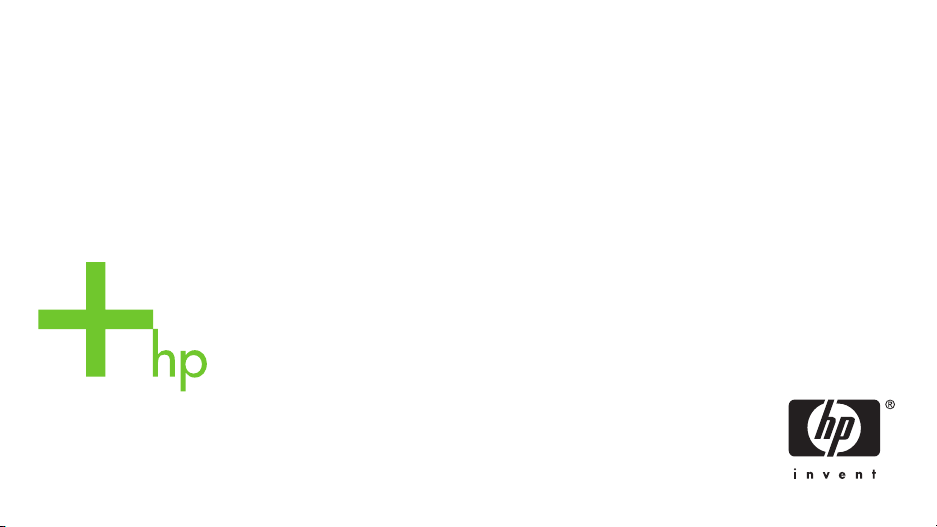
HP Designjet 500/800 䘸⫤䉤G㐐⫠㪼
♄┭#⓸ၤ=#⁜♙#ᯙ᱅111
Page 2
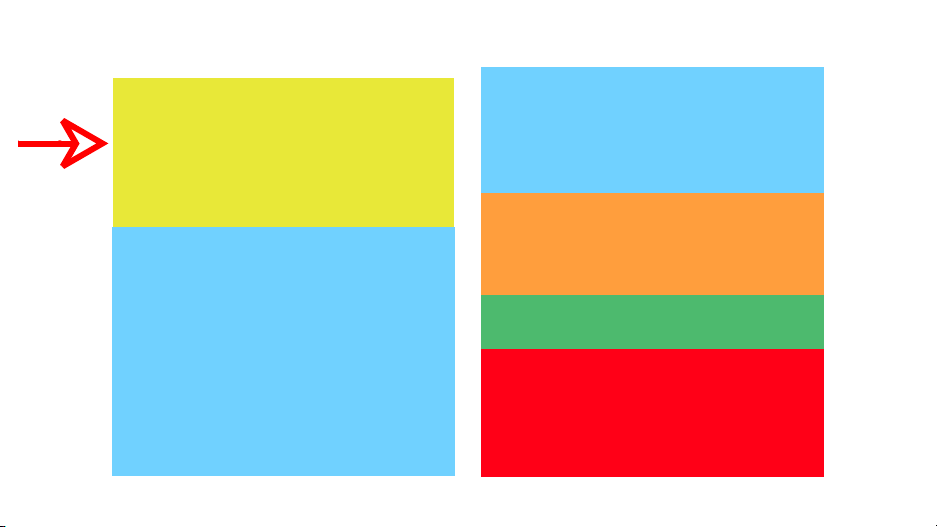
목차 — 사용 방법 ...
제어판 찾아가기 4
제어판 표시창 4
제어판 메뉴의 가나다순 목록 6
제어판 사용법 예 17
도면 다루기 25
인쇄 중인 페이지 취소 23
인쇄된 페이지의 건조 시간 취소 24
인쇄되지 않은 페이지 다루기 25
인쇄 대기열에 있는 작업의 우선순위 정
하기 (“ 앞으로 이동 ”) 27
인쇄 대기열에서 작업 삭제하기 27
도면 다루기 ( 계속 )
인쇄 대기열에 있는 작업 복사하기 28
페이지를 겹쳐 용지 낭비 피하기 29
잉크 카트리지와 프린트 헤드 교체 33
잉크 카트리지 교체 33
프린트 헤드 교체 36
낱장 용지 넣기 47
낱장 용지 꺼내기 54
롤 용지 넣기 55
프린터에 새 롤 끼우기 55
롤 용지 넣기 58
롤 용지 빼내기 64
Page 3
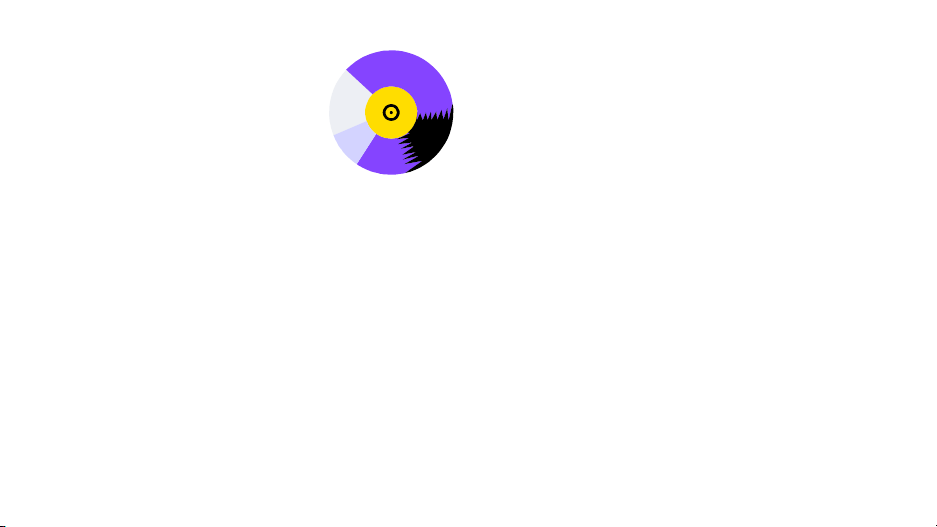
자세한 정보 ...
다음 항목에 대한 자세한
정보가 프린터 사용 CD
에 있는 사용자 설명서에
있습니다 .
• 용지 종류 - 용지 넣기에 관한 정보
• 잉크 소모품
• 페이지 형식
• 프린터 구성
• 프린터 유지보수
• 부속품
• 문제 해결 정보
• 색인 - 용어풀이
사용자 설명서의 대부분의 절차는 동영상
으로 제공됩니다 .
다음 HP 웹 사이트에서 HP Designjet
프린터와 관련된 소프트웨어 및 지원에
대한 정보를 찾을 수도 있습니다 .
www.hp.com/go/designjet
문제 해결에 대한 정보는 요약 설명서의
반대 쪽을 참조하십시오 .
© 2000, 2005 Hewlett-Packard Company
Hewlett-Packard Company,
Inkjet Commercial Division
Avda. Graells, 501,
08174 Sant Cugat del Vallès,
Barcelona, Spain
Page 4
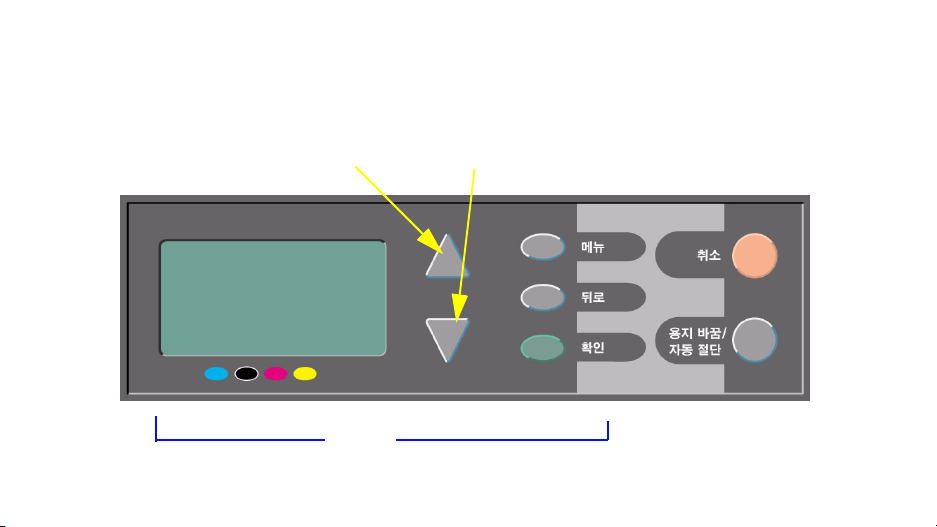
제어판 표시창
프린터 앞에 있는 제어판을 이용하면 사용하는 소프트웨어에서 제공하는 제어와는
별도로 프린터의 작동을 변경할 수 있습니다 .
위 (∆) 와 아래 (∇) 단추
표시창 실행 단추
4 제어판 표시창
Page 5
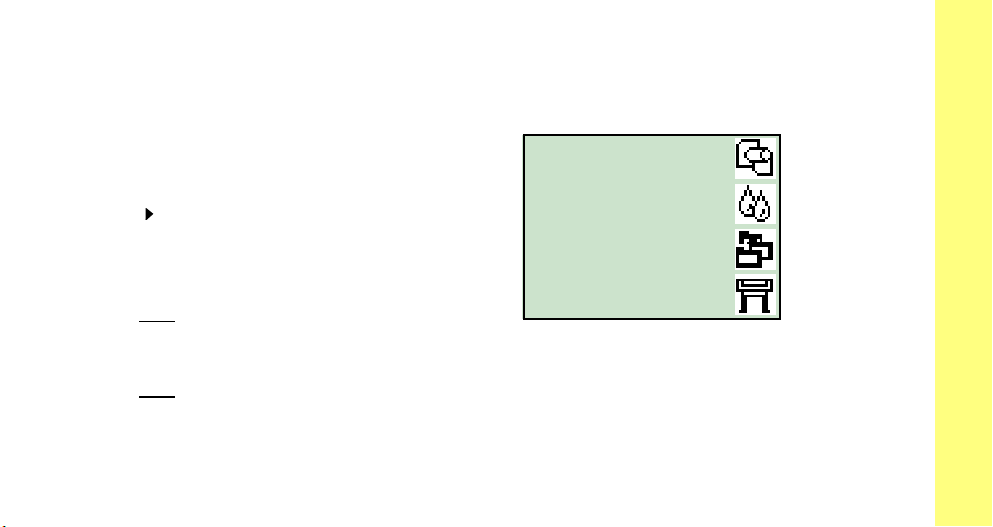
표시창 단추
• 위 (∆)와 아래 (∇) 화살표를 사용하면 메뉴
목록의 항목을 찾아갈 수 있습니다. 제어판에
표시할 수 있는 선택사항이 많을 경우, 제어판
오른쪽에 세로 화면 이동 막대가 나타납니다.
메뉴 항목에 선택사항이 더 있으면 오른쪽에
“” 기호가 나타납니다. 선택한 설정에는 선택
기호(“√”)가 표시됩니다.
• 메뉴 기본 화면으로 이동합니다. 확인을
누르면 아직 선택하지 않은 선택사항은
취소됩니다.
• 뒤로 이전 화면으로 이동합니다. 또한 확인을
누르면 아직 선택하지 않은 선택사항은
됩니다.
취소
• 확인 메뉴 목록의 항목이 선택되고 현재 설정
이 됩니다. 추가로 선택할 항목이 있을 경우
제어판 표시창 5
확인을 누르면 6 페이지에서 시작되는 표에서
화살표(→)로 표시된 항목으로 이동합니다.
표시창 화면: 메뉴 아이콘
4개의 주 제어판
메뉴가 있으며, 각각
다른 아이콘으로
표시됩니다. 메뉴를
누르고 화면을 이동 (∆
또는 ∇)하여 언제든지
주 메뉴로 갈 수
있습니다.
용지
잉크
작업
관리
설정
실행 단추
• 취소 현재 작업(인쇄 또는 인쇄 준비)을
취소합니다.
• 용지 바꿈/자동 절단 용지를 배출하거나 롤
용지를 앞으로 내보내 절단합니다.
제어판 찾아가기
Page 6
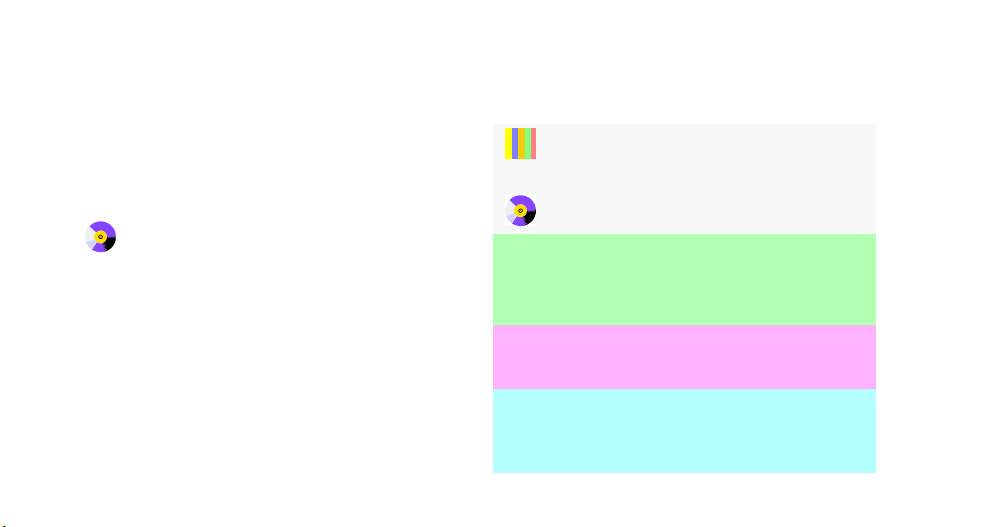
제어판 메뉴의 가나다순 목록
7~16 페이지에 있는 것은 가나다순으로 나열된
프린터 제어판 메뉴입니다. 목록에 대한 설명은
오른쪽에 있습니다.
사용자 설명서(프린터 사용 CD에 있음)에는
메뉴 구조별로 나열됩니다.
메뉴 사용법 예는 17 페이지를 참조하십시오.
주: HP Designjet 500ps 프린터에서의
PostScript 기능은 공급된 PostScript 드라이버를
통해서 사용할 수 있으며 프린터 제어판에서는
사용할 수 없습니다.
6 제어판 메뉴의 가나다순 목록
제어판 메뉴의 목록에 대한 설명
이 요약 설명서에 검정색 또는 진홍색으로
표시된 페이지나
습니다.(“문제 해결 방법...”)
사용자 설명서에도 자세히 설명되어
있으며 일부는 동영상으로 제공됩니다.
PostScript 또는 HP-GL/2가 프린터(HP-GL/2
액세서리 카드가 있는 HP Designjet 500, 500
plus, 800 및 800ps 프린터)에서 사용될 수 있
는 경우에만 사용할 수 있습니다.
PostScript가 프린터(HP Designjet 800ps 프
린터)에서 사용될 수 있는 경우에만 사용할 수
있습니다.
HP-GL/2가 프린터(HP-GL/2 액세서리 카드가
있는 HP Designjet 500, 500 plus, 800 및
800ps 프린터)에서 사용될 수 있는 경우에만
사용할 수 있습니다.
뒷면에 자세한 내용이 있
Page 7
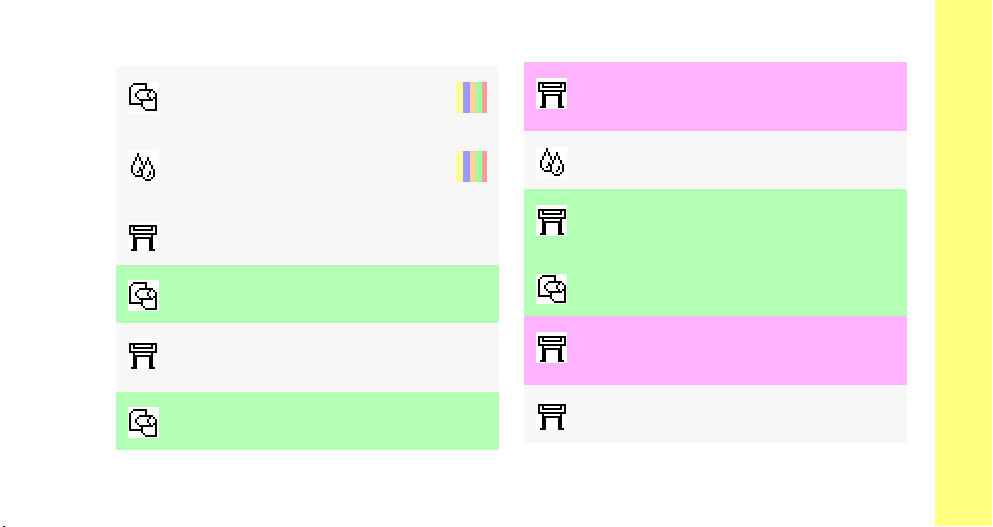
→ 고급
진행
22
→ PS 설정 →
인코딩 → ASCII
→ 프린트 헤드
정렬
→ 고도
→ 페이지 형식 → 크기 →ANSI 크기
→ I/O 설정 → Appletalk
카드 ID→ (카드에 따라 다름 )
→ 페이지 형식 → 크기 →ARCH 크기
제어판 메뉴의 가나다순 목록 7
44
→ 건조 시간 → 자동
→ 그래픽 언어 → 자동
[HP Designjet 800 시리즈 프린터 전용 ]
→ 페이지 형식 → 크기 → 자동
→ PS 설정 →
인코딩 → 자동
→ 인쇄 품질 → 고품질
제어판 찾아가기
Page 8
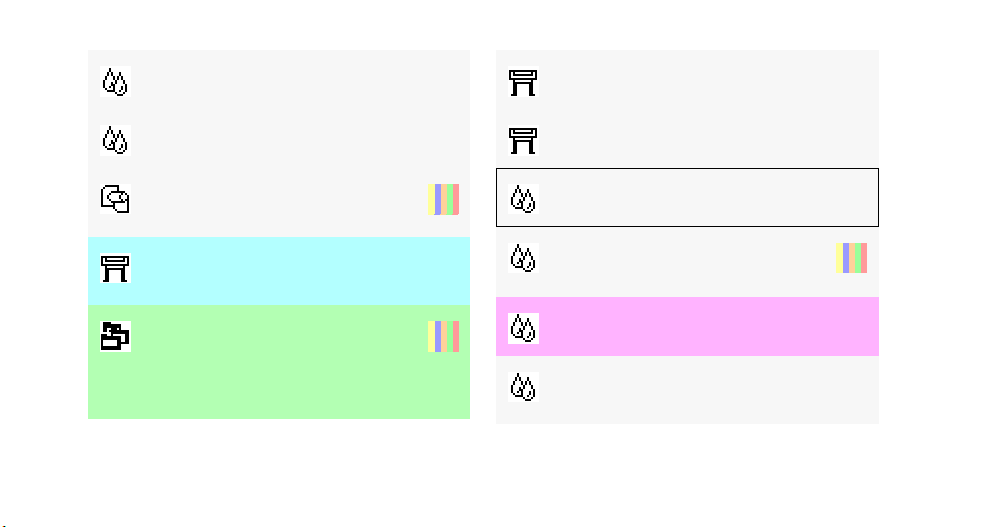
→ 색상 보정 → 지금 보정
→ I/O 설정 → 카드 ID
→ 색상 보정
→ 보정
( 용지 공급 )
→ 그래픽 언어 → CALS/G4
[HP Designjet 800 시리즈 프린터 전용 ]
→ 대기열 / 복사 → 취소
# 작업이름 → ( 인쇄 진행
또는 대기중 ) [HP Designjet 800 시리즈 프린터 전
용 ]
22
25
8 제어판 메뉴의 가나다순 목록
→ I/O 설정 → 카드 설정
→ 정보 → 잉크 카트리지
→ 잉크 교체
카트리지
→ 컬러 설정 → CMYK
→ 컬러 설정 → 컬러 /
모노
35
Page 9
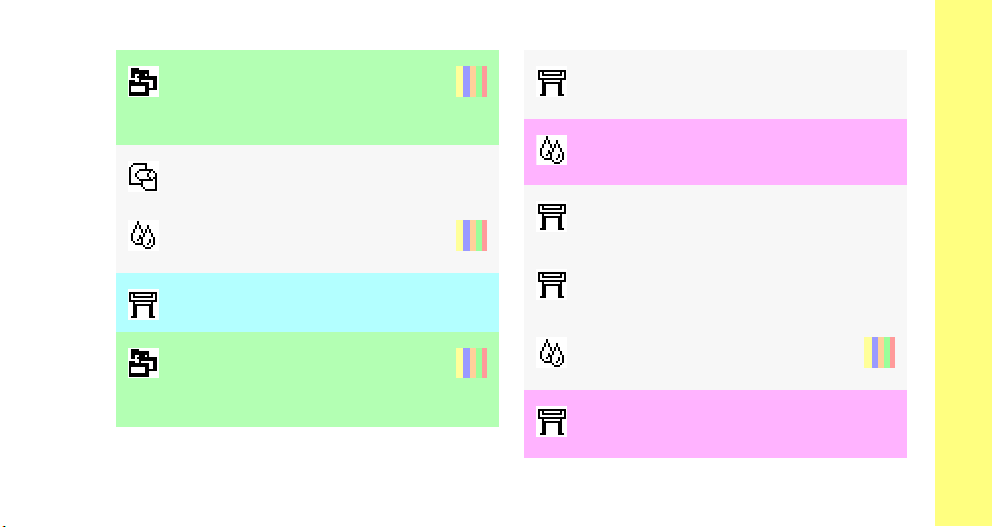
→ 대기열 / 매수 → 재인쇄 /
# 작업이름 → 매수
[HP Designjet 800 시리즈 프린터 전용 ]
→ 절단기 (켜짐/ 꺼짐 )
30
→ 고급 옵션 →
최고 품질 설정 → 자세히
→ 컬러 설정 →
CMYK→ DIC
→ 이미지
발견 ( 문제 해결 )
→ HP-GL/2 설정 → 팔레트 정의
→ 대기열 / 복사 → 삭제 ( 인쇄물
# 작업이름 → 이미 출력됨 )
[HP Designjet 800 시리즈 프린터 전용 ]
제어판 메뉴의 가나다순 목록 9
15
29
→ I/O 설정 → DNS 이름
카드 ID→ (카드에 따라 다름)
→ 고급 옵션 →
최적화 → 그리기 / 텍스트
→ 건조시간
( 없음 , 자동 , 수동 )
→ PS 설정 → 인코딩
(ASCII, 바이너리 , 자동 )
17
제어판 찾아가기
Page 10
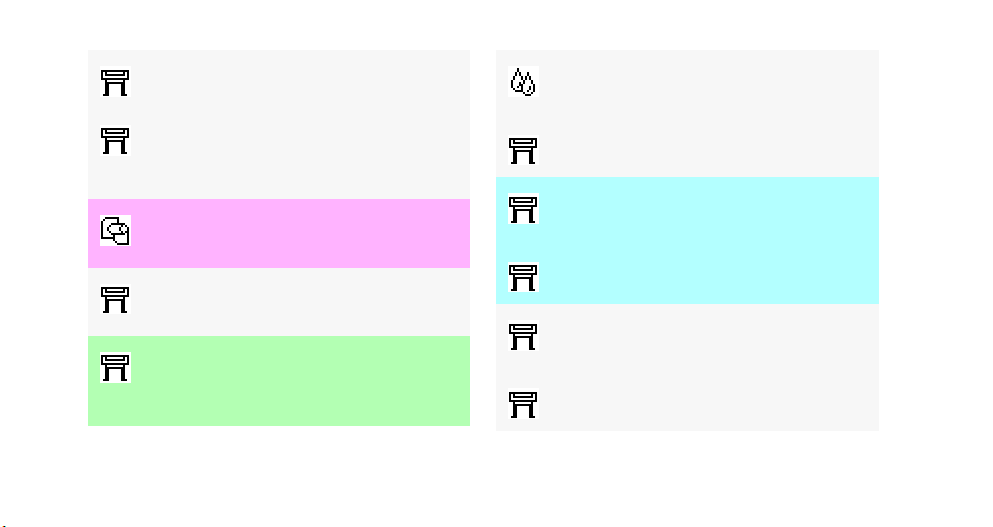
→ 인쇄 품질 → 고속
→ 컬러 설정 →
컬러 / 모노 → 그레이스케일
→ 고급 옵션 → 고속 품질
설정
[HP Designjet 800 시리즈 프린터 전용 ]
→ PS 설정 →
PS 스케일 → 페이지에 맞춤
→ 제어판
( 언어 , 버즈 , 대비 )
→ 그래픽 언어
(PS, HP-GL/2, CALS/G4, 자동 )
[HP Designjet 800 시리즈 프린터 전용 ]
10 제어판 메뉴의 가나다순 목록
→ 도움말
→ 그래픽 언어 → HP-GL/2
[HP Designjet 800 시리즈 프린터 전용 ]
→ HP-GL/2 설정
→ I/O 설정 → HW 주소
카드 ID→ (카드에 따라 다름)
→ I/O 설정
Page 11
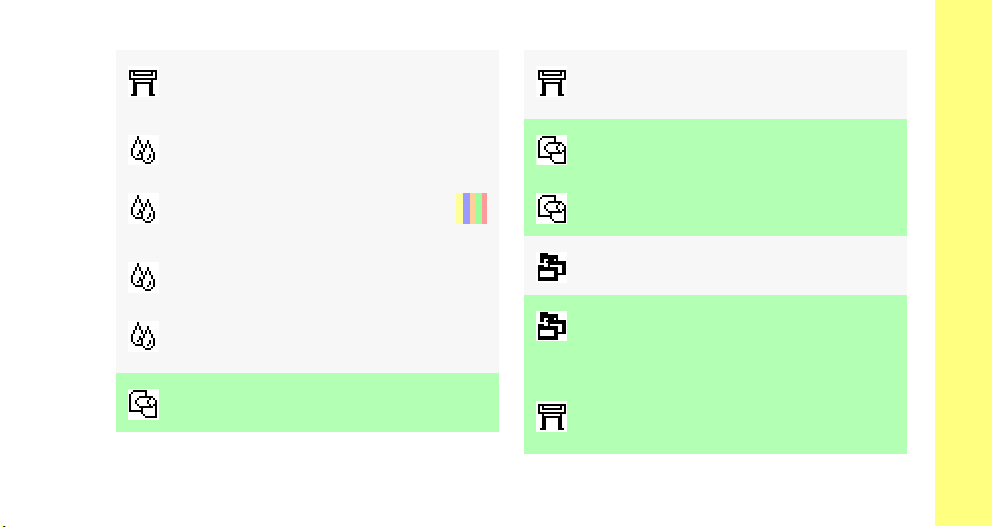
→ 프린터
정보
→ I/O 설정 → IP 주소
카드 ID→ (카드에 따라 다름)
→ 정보 → 잉크 카트리지
잉크 교체
카트리지
잉크 메뉴
→ 정보 →
잉크 카트리지 → 잉크량
→ 페이지 형식 → 크기 → 잉크 영역
제어판 메뉴의 가나다순 목록 11
35
→ 페이지 형식 → 크기 →SO 크기
→ 페이지 형식 → 크기 →JIS 크기
작업 관리
대기열 / 매수 → 작업 이름 ( 및
복사 매수 )
[포매터 카드가 있는 프린터 전용]
→ 그래픽 언어
[HP Designjet 800 시리즈 프린터 전용 ]
제어판 찾아가기
Page 12
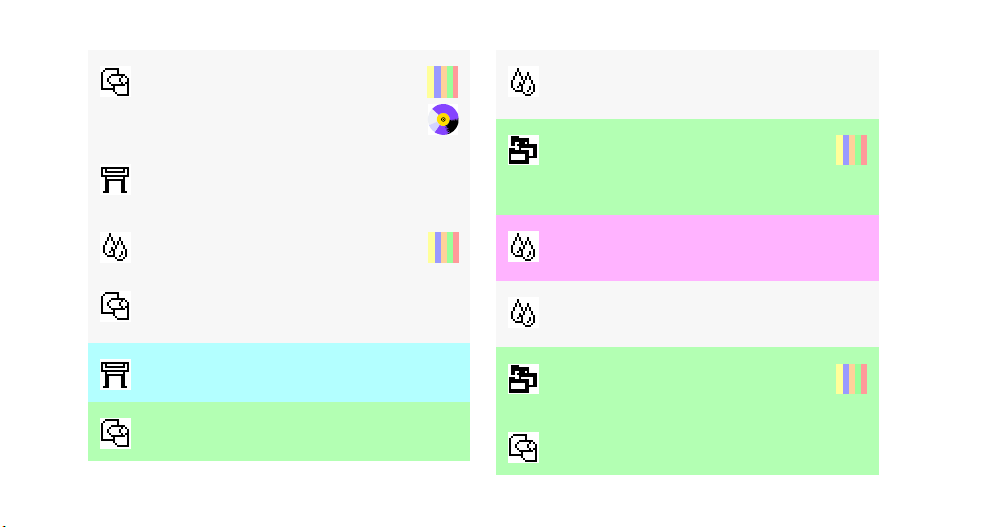
→ 낱장 넣기
47
→ 컬러 설정 → 컬러 /
모노
→ 로그
(프린트 헤드, 오류)
→ 건조 시간 → 수동
→ 용지 선택
( 용지 ) 종류
→ HP-GL/2 설정 → 병합 ( 켜짐 / 꺼짐 )
→ 페이지 형식 → 대칭
17
12 제어판 메뉴의 가나다순 목록
→ 대기열 / 매수 → 인쇄를 위로
# 작업이름 → 이
[HP Designjet 800 시리즈 프린터 전용]
→ 컬러 설정 →
CMYK→ Native CMYK
→ 컬러 설정 →
RGB→ Native RGB
→ 겹치기 설정 → 겹치기 ( 켜짐 / 꺼짐 )
[HP Designjet 800 시리즈 전용]
→ 페이지 형식 → 크기 → 대형 인쇄물
동
29
31
Page 13
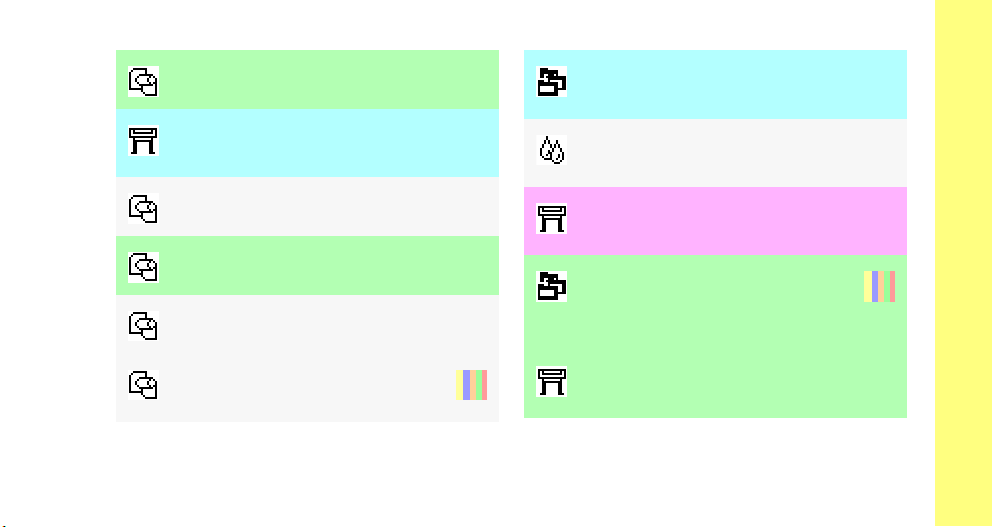
→ 페이지 형식
→ HP-GL/2 설정 →
팔레트 정의 →...→ 펜 너비 , 컬러
→ HP-GL/2 설정 → 팔레트
( 정의 , 선택 )
용지 ( 넣기 , 종류 )
→ 페이지 형식 → 용지 크기
→ 용지 종류 선택
→ 진행 보정 → 패턴
( 만들기 , 측정 )
제어판 메뉴의 가나다순 목록 13
22
→ 컬러 설정 →
렌더링 처리 → 혼합 색상
→ 그래픽 언어 → PostScript
[HP Designjet 800ps 프린터 전용 ]
→ 대기열 / 매수 →
# 작업이름 → 인쇄 취소
[HP Designjet 800 시리즈 프린터 전용 ]
→ 자세히
(켜짐/꺼짐)
25
제어판 찾아가기
Page 14
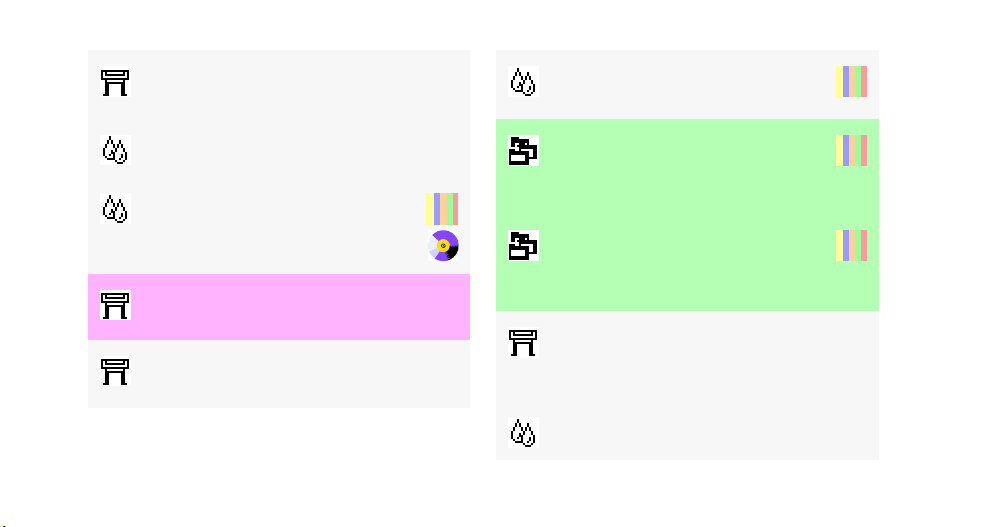
→ 프린터
정보
→ 이미지
품질 ( 문제해결 )
15
→ 정보 → 프린터 헤드
→ 프린터 헤드
( 정렬 ,
교체 )
→ PS 설정 → PS 스케일
(PostScript)
→ 인쇄 품질
(고품질, 일반, 초안)
14 제어판 사용법 예
38
→ 대기열
( 켜짐 / 꺼짐 )
[HP Designjet 800 시리즈 프린터 전용]
→ 대기열 /
수
매
[HP Designjet 800 시리즈 프린터 전용]
→ 고급 옵션 →
고속 품질 설정 → 속도 저하
[HP Designjet 800 시리즈 프린터 전용 ]
→ 컬러 설정 → 렌더링 처리
27
27
Page 15
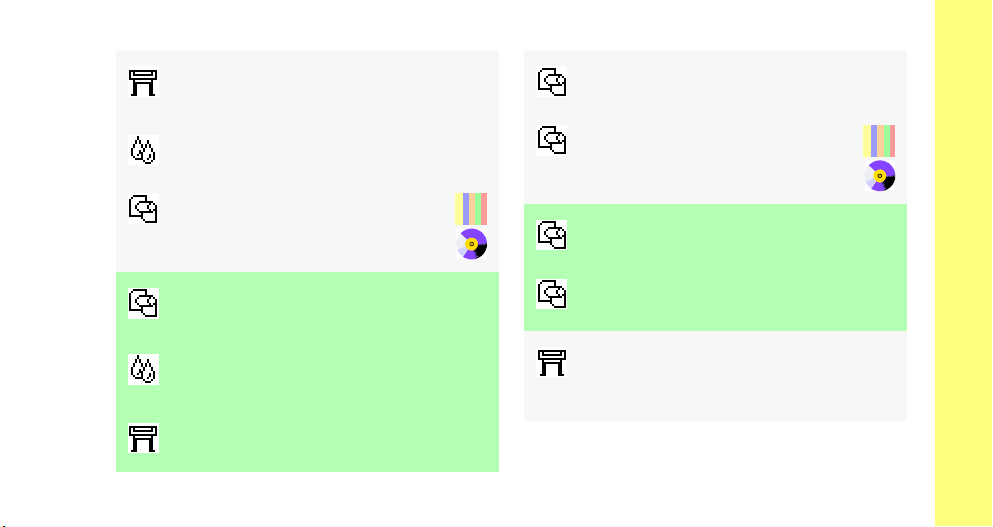
→ I/O 설정 → 카드
설정 → 고급 → 카드 설정
→ 용지 종류 선택
→ 컬러 설정 → RGB
→ 롤
( 넣기 ,
빼기 )
→ 페이지 형식 → 회전 (0°, 90°,
180°, 270°)
→ 컬러 설정 →
렌더링 처리 → 색조
→ PS 설정 → PS 스케일
(PostScript)
제어판 사용법 예 15
58
→ 낱장
( 넣기 ,
빼기 )
→ 페이지 형식 → 크기 ( 용지 )
→ 페이지 형식 → 소프트웨어
크기 → (자동 )
→ 고급 옵션 →
고속 품질 설정 → 속도 저하
[HP Designjet 800 시리즈 프린터 전용 ]
47
제어판 찾아가기
Page 16
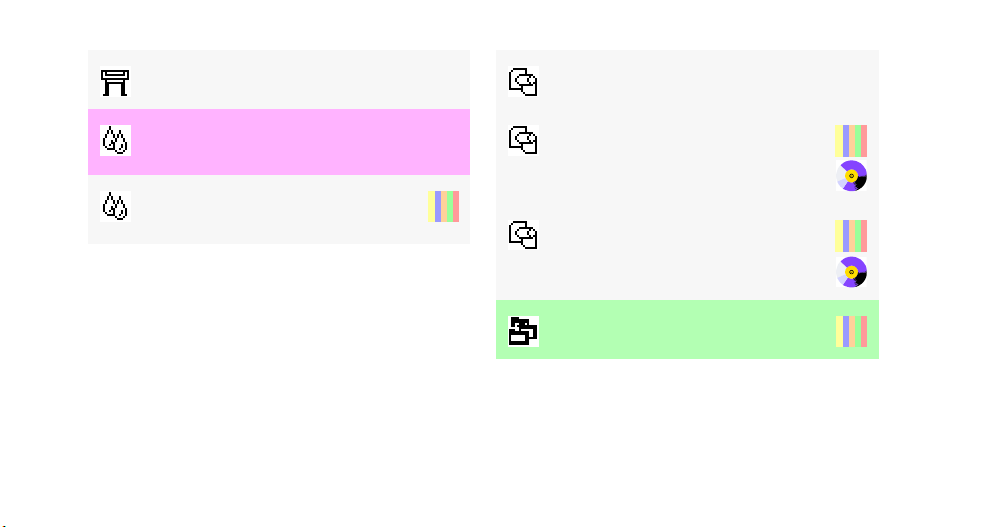
→ I/O 설정 → I/O 시간종료
→ 용지 종류 선택
→ 컬러 설정 →
CMYK→ TOYO
→ 문제해결
( 이미지 품질 )
15
16 제어판 사용법 예
→ 롤 빼기
→ 낱장
빼기
→ 겹치기 설정 → 대기 시간
64
54
31
Page 17
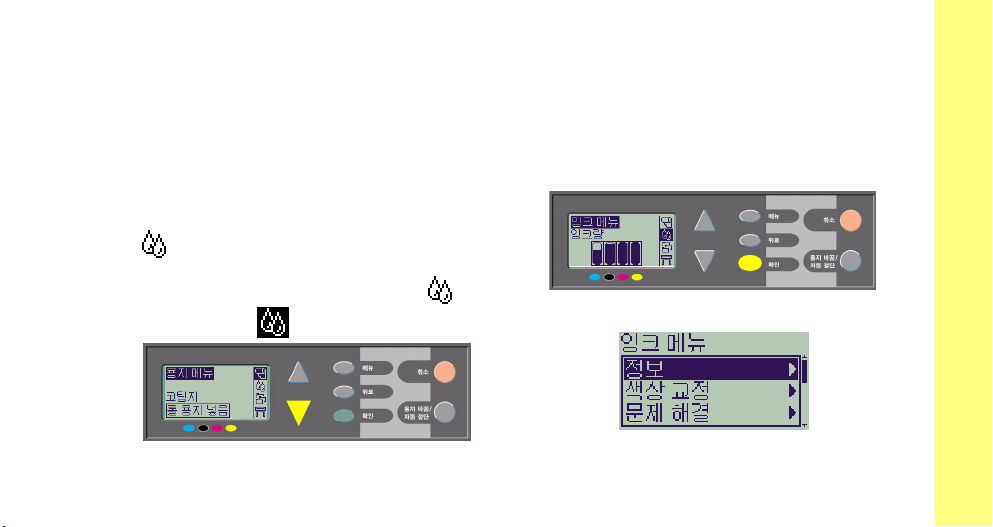
제어판 사용법 예
제어판에서 눌러야 하는 단추는 노랑색으로 강조되어 있습니다.
잉크 건조 시간을 2분으로 설정
1 9 페이지의 표에서 메뉴 구조는 다음과
같습니다.
→ 건조 시간
2 용지 메뉴에서 시작하여 잉크 메뉴 ()가
선택될 때까지() 아래 단추 (∇)를 한 번
누른 다음, 확인 단추를 눌러
제어판 사용법 예 17
잉크 메뉴를 시작합니다.
제어판 찾아가기
Page 18
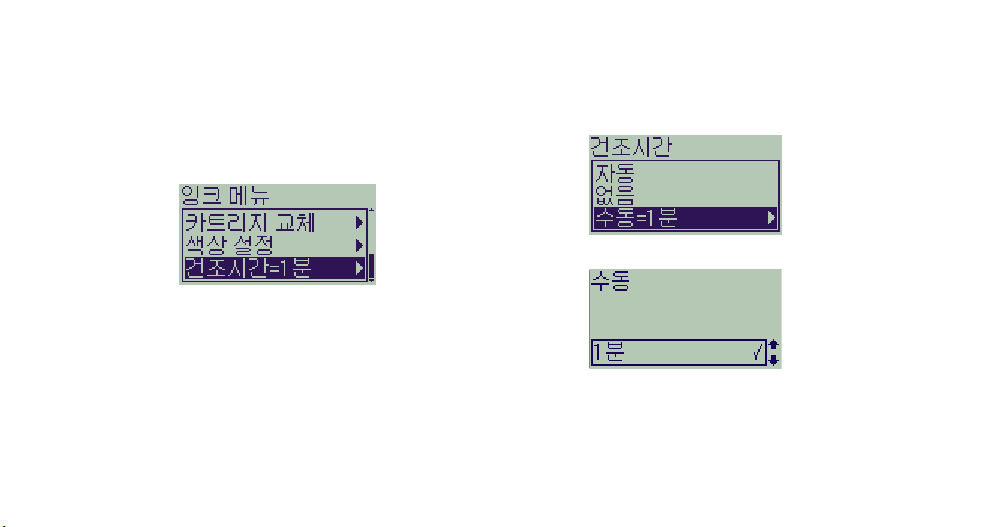
오른쪽의 화면 이동 막대는 사용 가능한 선택
사항 목록이 너무 길어 한 번에 표시할 수
없음을 나타냅니다.
3 건조 시간이 선택될 때까지 아래 단추 (∇)를
여러 번 누릅니다.
아래 단추를 눌러야 하는 횟수는 다음에 따라
다릅니다.
• 프린터 모델이 HP Designjet 500 또는
800 시리즈인지 아닌지
• HP Designjet 500 시리즈 프린터에 설치
된 액세서리 카드가 있는지 없는지
• 최근에 사용한 선택사항이 무엇인지
18 제어판 사용법 예
확인을 누릅니다.
4
5 아래 (∇)를 두 번 눌러 수동을 선택하고
확인을 다시 눌러
수동 건조 시간을 선택합니다.
Page 19
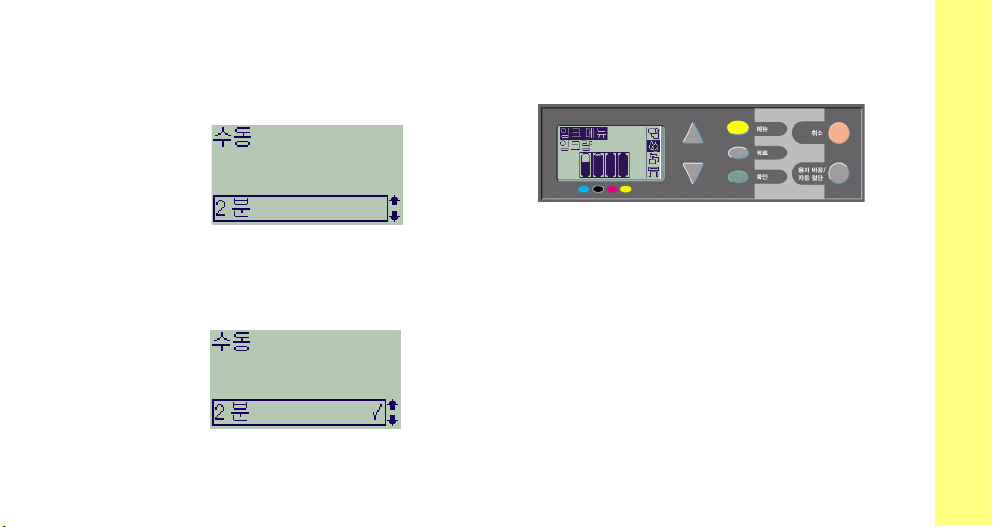
6 위 단추 (∆)를 눌러 건조 시간 선택을 1 분에서
2분으로 변경한 다음, 확인을 눌러 건조
시간을 2분으로 설정합니다.
제어판 버저가 설정되어 있으면 변경을
알려주는 ‘삐’ 소리가 짧게 들립니다. 선택된
값에는 오른쪽에 선택 기호(“√”)가 표시됩니다
.
제어판 사용법 예 19
7 마지막으로 메뉴 단추를 눌러 주 메뉴로
돌아갑니다.
제어판 찾아가기
Page 20
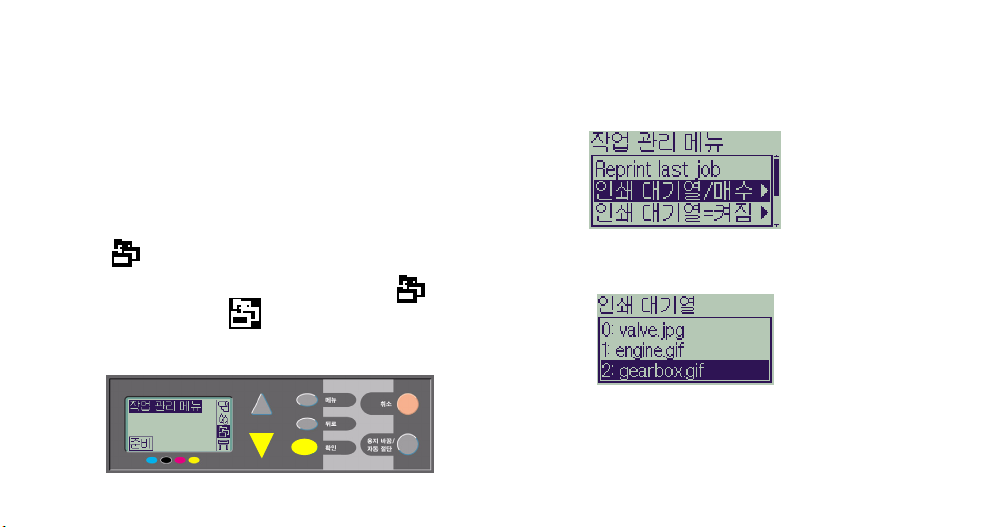
이미 인쇄된 작업의 사본 3매 추가
이것은 HP Designjet 800 및 800ps 프린터에만
적용됩니다. HP Designjet 500 plus 또는 액세서
리 카드가 있는 HP Designjet 500 시리즈에 대해
서는
22페이지를 참조하십시오.
1 9 페이지의 표에서 메뉴 구조는 다음과 같습
니다.
→ 인쇄 대기열/매수
2 용지 메뉴에서 시작하여 작업 관리 ()가
선택될 때까지() 아래 단추 (∇)를 두 번
누른 다음, 확인 단추를 눌러 작업 관리를
시작합니다.
20 제어판 사용법 예
필요하면 위 (∆) 또는 아래 단추 (∇)를 눌러
인쇄 대기열/매수를 선택하십시오.
3 확인을 눌러 인쇄 대기열/매수 메뉴를
시작합니다.
인쇄 대기열에 있는 작업 목록이 나타납니다.
이미 인쇄된 작업 번호는 음수(-)로
표시됩니다. 인쇄를 기다리고 있는 작업
Page 21
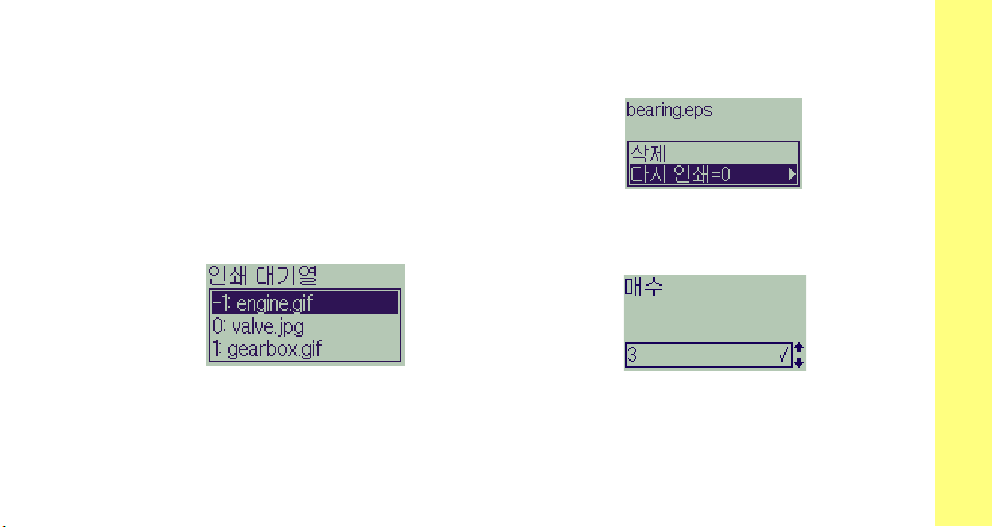
번호는 양수(+)로 표시됩니다.
작업 목록이 위의 그림과 같다고 가정합시다.
현재 인쇄 중인 작업은 0번입니다. 이 작업의
이름은 “작업 7번”입니다.
4 다시 인쇄할 작업은 -2번 “piston.gif”이라고
가정합시다.
위(∆) 또는 아래(∇) 단추를 충분히 눌러 선택
한 다음, 확인을 눌러 이 작업을 선택합니다.
5 작업에 사용할 수 있는 선택사항이 나타나면
다시 인쇄를 선택하고 다시 확인을 누릅니다.
6 위 단추 (∆)를 눌러 다시 인쇄를 3회로 선택한
다음, 확인을 눌러 다시 인쇄 매수를 3으로
설정합니다.
이전 화면이 사용 가능한 선택사항과 함께 표
시됩니다.
다시 인쇄는 자동으로 인쇄 대기열 맨 앞으로
이동합니다.
제어판 사용법 예 21
제어판 찾아가기
Page 22
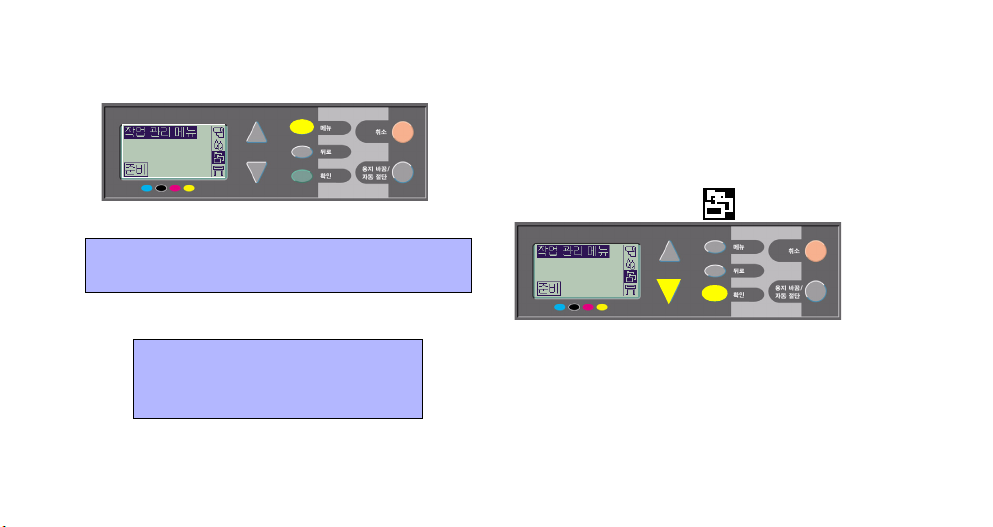
7 마지막으로, 메뉴 단추를 눌러 상위 메뉴로
돌아갑니다.
인쇄 대기열과 겹치기 프린터에 대한 자세한
내용은 25 페이지를 참조하십시오.
HP Designjet 500 시리즈 프린터로 다시 인쇄
HP Designjet 500 plus 또는 액세서리 카드가 설
치된 HP Designjet 500 시리즈 프린터가 있어야
만 여분의 프린트를 할 수 있습니다. 다음과 같이
하면 됩니다.
1 작업 관리를 선택한 후 () 확인을 누릅니다.
이와 같은 방법으로 6 페이지에서
시작하는 표에 있는 설정들을
찾아갈 수 있습니다.
2 인쇄 대기열 비움 메세지나 작업 이름이
나타나게 됩니다. 작업에 사용할 수 있는 선택
사항이 나타나면(다시 인쇄 포함) 면 21페이
지에 있는 단계 5의 지시사항을 따릅니다.
22 제어판 사용법 예
Page 23
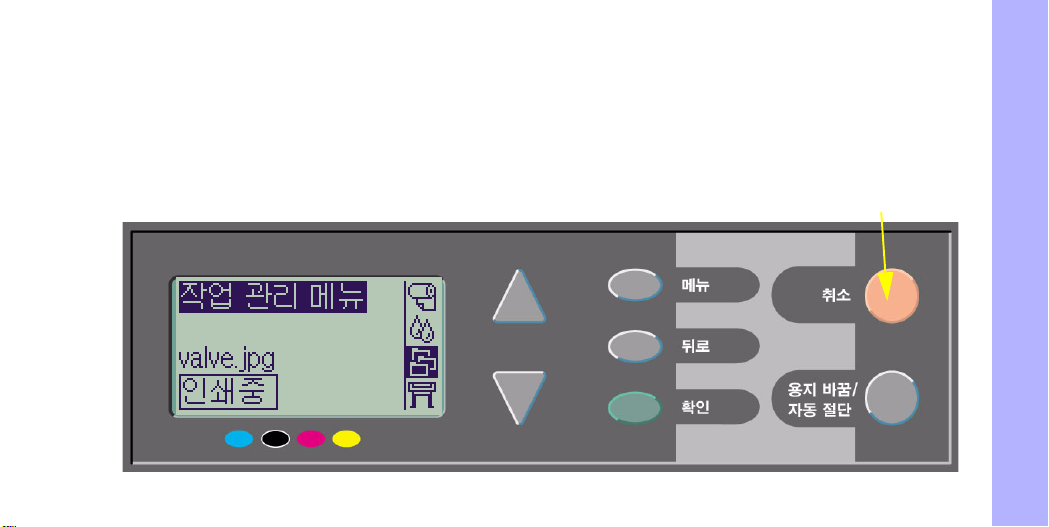
인쇄 중인 페이지 취소
1 제어판에서 취소 단추를 누릅니다.
인쇄가 끝났더라도 프린터는 용지를 앞으로
내보냅니다.
여러 페이지로 된 작업이나 크기가 큰 파일은
다른 파일보다 인쇄를 멈추는 데 시간이 더 오래
걸립니다.
취소 단추
도면 다루기
인쇄 중인 페이지 취소 23
Page 24
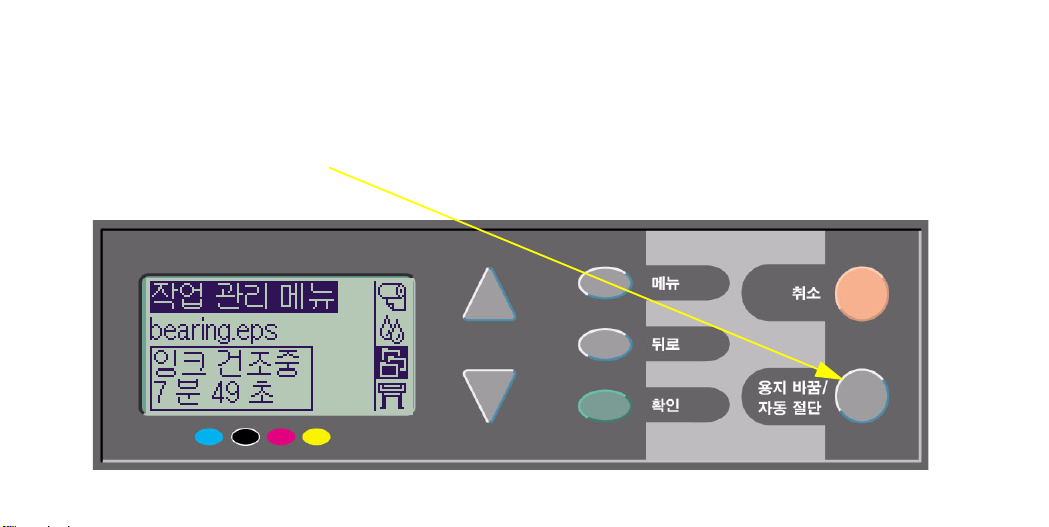
인쇄된 페이지의 건조 시간 취소
건조 시간이 부족하면 이미지가 손상될 수 있으므로 이 절차를 수행할 때는 주의하십시오.
1 제어판에 있는 용지 바꿈/자동 절단 단추를
누릅니다.
24 인쇄된 페이지의 건조 시간 취소
2 프린터가 용지를 내보내면 용지가 용지함에
떨어집니다.
Page 25
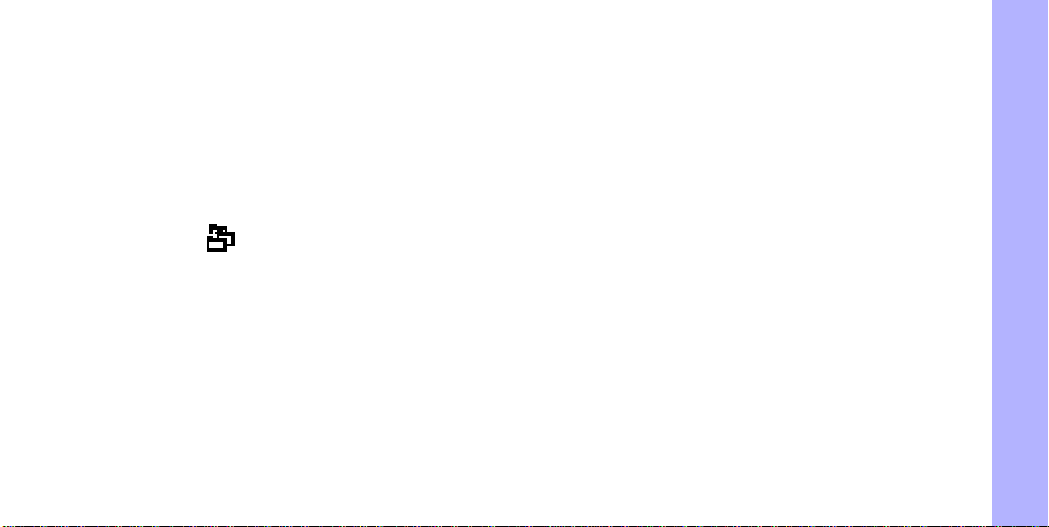
인쇄되지 않은 페이지 다루기
인쇄 대기열과 겹치기 기능은 HP Designjet 800
시리즈에서만 사용할 수 있습니다. (500 plus 또는 액
세서리 카드가 설치되어 있는 500 시리즈에서는 재
인쇄물을 얻을 수 있습니다.
오.)
작업 관리 ( ) 메뉴에서 인쇄 대기열 켜짐 또는
꺼짐을 선택하여 인쇄 대기열 설정을 변경합니다.
겹치기 설정을 변경하려면 31 페이지, 겹치기 켜짐과
꺼짐을 참조하십시오.
인쇄 대기열에 인쇄되지 않은 파일이 있을 때 프린터
전원을 끄면 파일이 없어져서 다시 보내야 합니다.
인쇄 대기열을 켤 경우
인쇄 대기열이 켜짐일 때 프린터에서 인쇄 파일을
22 페이지를 참조하십시
인쇄되지 않은 페이지 다루기 25
받으면 파일이 프린터에서 받은 순서대로 인쇄
대기열에 저장됩니다. 겹치기가 꺼짐(기본값)으로
되어 있을 때는 파일이 프린터에서 받은 순서대로
가능한 한 빠르게 인쇄됩니다. 겹치기가 켜짐이면
시간종료 시간이 끝나거나 페이지 너비를 채울 만큼
충분한 파일이 있어야 파일이 인쇄됩니다. 30 페이지,
페이지를 겹쳐 용지 낭비 피하기를 참조하십시오.
• 현재 페이지의 인쇄가 끝날 때까지 기다리지 않고
페이지를 프린터에 보낼 수 있습니다.
• 페이지는 프린터에서 받은 순서대로 인쇄
대기열에 저장됩니다.
• 인쇄 대기열에 있는 페이지에 우선순위를
지정하거나 다시 인쇄하는 등 페이지들을 조작할
수 있습니다.
• 프린터의 용지 절약 기능인 겹치기를 사용할 수
도면 다루기
Page 26
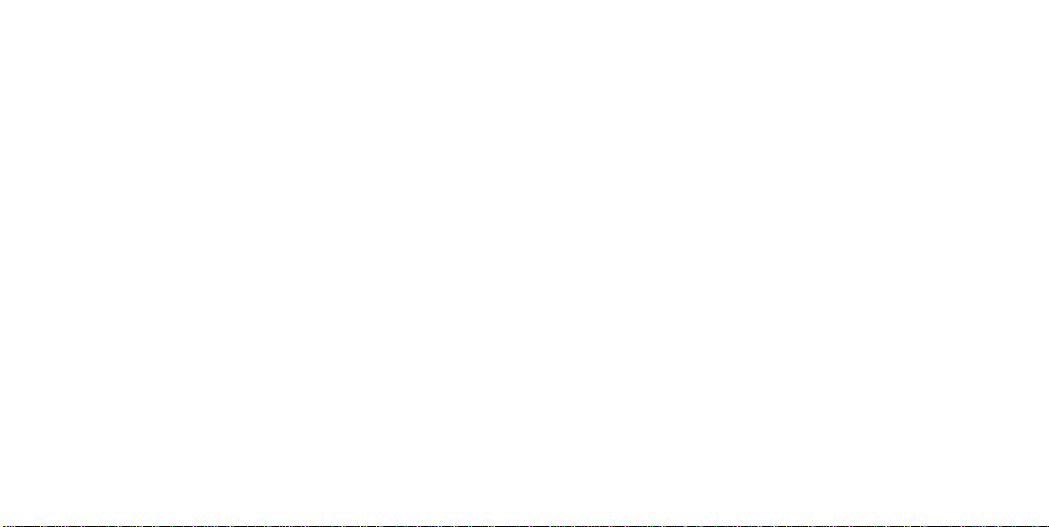
있습니다. (30 페이지 참조)
• 프린터는 한 페이지를 인쇄하는 동안 다음 파일을
받아 처리합니다.
인쇄 대기열을 끌 경우
인쇄 대기열이 꺼짐일 때 프린터에서 인쇄 파일을
받으면 파일은 프린터에서 받은 순서대로 인쇄되지만
인쇄 대기열에는 저장되지 않습니다. 인쇄 대기열이
꺼져 있으면 겹치기 설정은 효과가 없습니다.
• 파일은 프린터에서 받은 순서대로 인쇄되고 인쇄
대기열에는 저장되지 않습니다.
• 프린터는 현재 페이지의 인쇄가 끝나고 준비
상태가 되기 전에는 컴퓨터에서 보낸 다른 파일을
받아들이지 않습니다.
• 겹치기를 사용할 수 없습니다.
인쇄 대기열에 인쇄할 페이지가 있는데 인쇄 대기열
26 인쇄되지 않은 페이지 다루기
을 끄면 인쇄 대기열이 빌 때까지 페이지가 인쇄되고
겹치기가 수행됩니다. (겹치기가 켜진 경우)
인쇄 대기열에서의 위치
현재 인쇄할 작업의 위치는 0입니다. 다음에 인쇄할
작업의 위치는 1이고 그 다음은 2...등입니다. 바로
전에 인쇄한 작업의 위치는 -1이고 그 이전에 인쇄한
Page 27
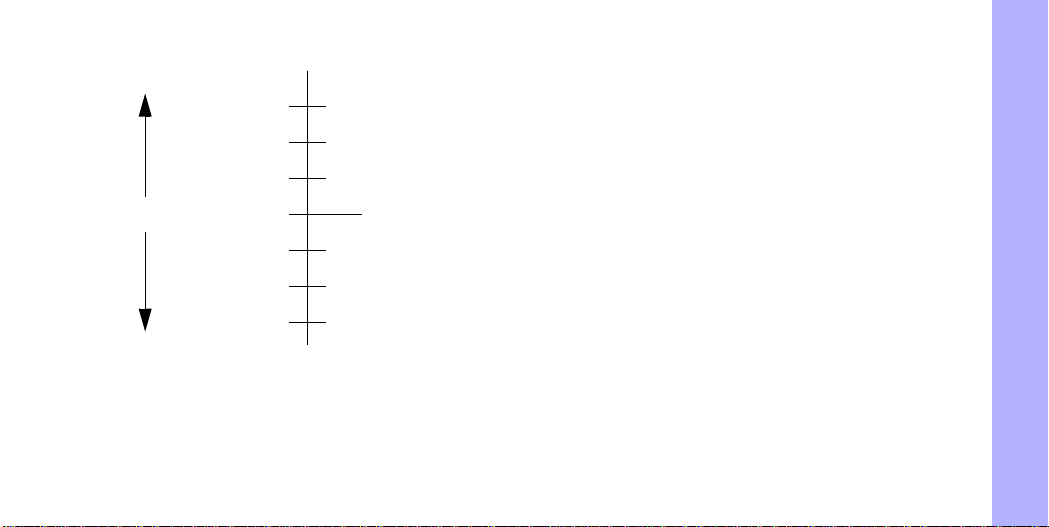
작업의 위치는 -2...등입니다.
최대 16개 작업
3
2
1
0
–1
–2
–3
앞으로 인쇄할 작업
현재 작업
이미 인쇄한 작업
인쇄 대기열에 있는 작업의 우선순위 정하
기(“앞으로 이동”)
인쇄 대기열의 특정 작업을 다음에 인쇄할 작업으로
인쇄되지 않은 페이지 다루기 27
지정하려면 해당 작업을 선택하고 앞으로 이동을
선택하십시오.
겹치기가 켜져 있으면(30 페이지, 페이지를 겹쳐 용
지 낭비 피하기 참조) 우선순위가 정해진 작업도
다른 작업과 겹칠 수 있습니다. 이 작업을 다음 번에
단독으로 롤 용지에 인쇄하려면 먼저 겹치기를 끈
다 음, 앞으로 이동을 사용하여 해당 작업을 인쇄
대기열의 맨위로 이동시키십시오.)
도면 다루기
Page 28
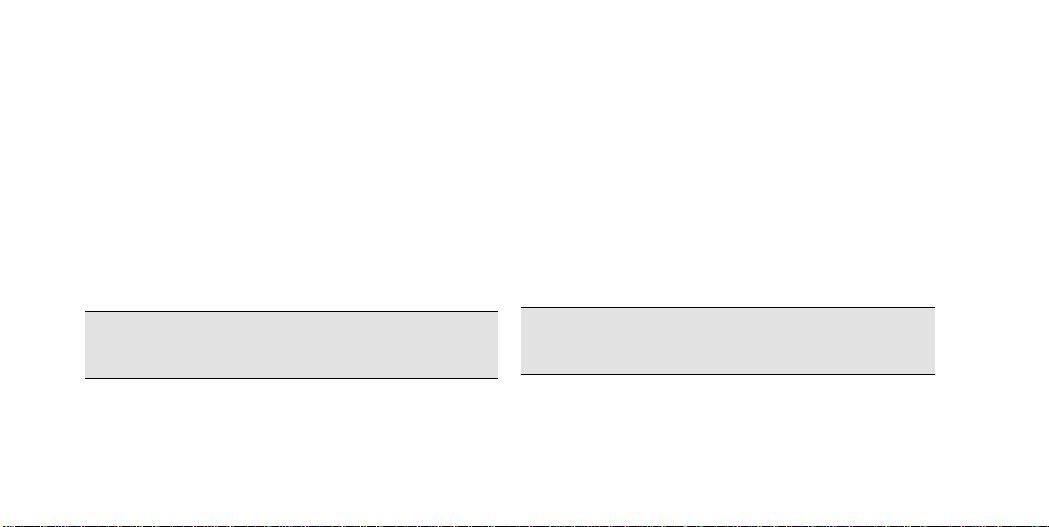
인쇄 대기열에서 작업 삭제하기
일반적으로 인쇄가 끝난 작업은 다른 파일들을 보내
면 인쇄 대기열 “맨뒤에 놓이기” 때문에 인쇄 대기열
에서 삭제할 필요가 없습니다. 그러나 잘못 보낸 파
일이 다시 인쇄되지 않도록 하려면 파일을 선택하고
취소를 선택하여 삭제할 수 있습니다.
인쇄 대기열에 있는 작업 복사하기
아직 인쇄되지 않은 작업의 경우에는 인쇄 대기열에
서의 위치(26 페이지, 인쇄 대기열에서의 위치 참조)
로 해당 작업을 지정한 다음, 취소를 선택하고 확인
단추를 눌러 삭제할 수 있습니다.)
현재 인쇄 중인 작업(인쇄 대기열 위치 0)을 취소하고
인쇄 대기열에서 삭제하려면, 먼저 취소 단추를 누른
다음, 인쇄 대기열에서 해당 작업을 삭제합니다.
작업을
이미 인쇄했습니까?
예 다시 인쇄 사용
수행 방법
(오른쪽 참조)
28 인쇄 대기열에 있는 작업 복사하기
작업을
이미 인쇄했습니까?
아니오 매수 사용
수행 방법
(오른쪽 참조)
Page 29
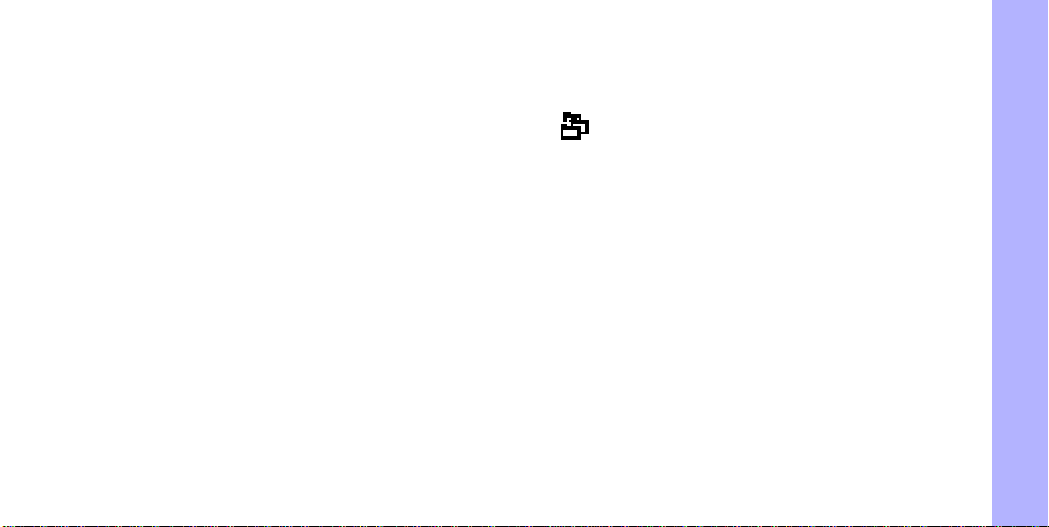
모든 경우에 작업이 아직 인쇄 대기열에 있어야
합니다.
인쇄 대기열에 있는 작업 복사하기 29
매수 및 다시 인쇄
작업을 선택하고 매수 또는 다시 인쇄(작업 관리
( ) 메뉴에서)를 선택한 후, 방향 단추를 사용하여
필요한 매수를 지정하고 확인을 누릅니다. 입력한
숫자는 실제로 인쇄될 페이지 수입니다. 예를 들어,
아직 인쇄되지 않은 페이지에 2를 선택하면 원본 한
장과 사본 한 장을 얻게 됩니다. 이미 한 번 인쇄된
페이지에 2를 선택하면 총 3장(원본 한 장과 사본 두
장)을 얻게 됩니다. 지정할 수 있는 최대 매수는
99입니다.
• 이 선택사항에서 지정하는 설정값은
소프트웨어에서 설정한 값보다 우선합니다.
• 파일을 보낼 때 회전이 켜져 있으면 모든 사본도
회전됩니다.
도면 다루기
Page 30
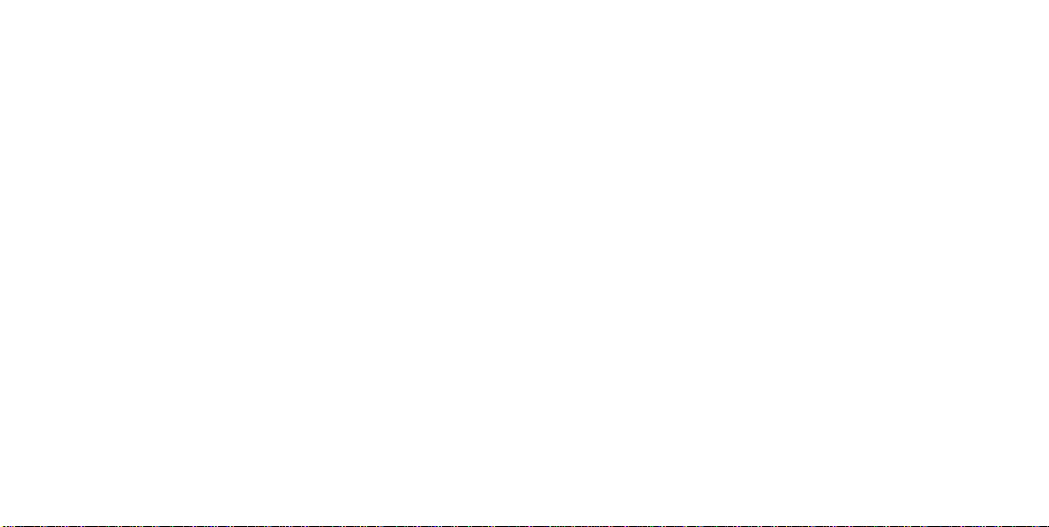
페이지를 겹쳐 용지 낭비 피하기
겹치기는 롤 용지에만 사용할 수 있습니다.
겹치기란 용지 낭비를 피하기 위해 페이지를 이어서
인쇄하는 대신 옆으로 나란히 배치하는 것을
의미합니다.
프린터에서 페이지를 겹치게 하는 경우
• 프린터에 낱장 용지 대신 롤 용지를 넣은 경우
• 제어판 메뉴에서 인쇄 대기열이 켜져 있는 경우(
기본값). 25 페이지, 인쇄되지 않은 페이지 다루기
를 참조하십시오.
• 제어판 메뉴에서 겹치기가 켜진 경우(즉, 값을 1
분에서 99분까지 설정). 31 페이지, 겹치기 켜짐
과 꺼짐을 참조하십시오.
30 페이지를 겹쳐 용지 낭비 피하기
똑같이 겹치게 하려면 각 페이지가 다음 조건을 만족 해야 합니다.
• 모두 칼라 또는 모두 그레이스케일이어야 합니다.
그레이스케일에는 그레이스케일로 렌더링된
칼라 페이지도 포함됩니다.
• 모두 동일한 인치 당 도트 수(dpi)로 설정되어야
합니다.
• 모두 동일한 출력 품질로 설정되어야 합니다.
(고품질, 일반, 고속)
• 여백 크기가 모두 동일해야 합니다.
• 모두 HP-GL/2 또는 모두 PostScript여야 합니다.
• 모두 동일한 용지 정확도를 가져야 합니다.
겹치기 기능으로 인해 페이지가 자동 회전되지는
않습니다.
Page 31

겹치기 켜짐과 꺼짐 회전할 수 없는 페이지
선택한 겹치기
설정값
꺼짐 프린터는 페이지를 겹치지
않습니다.
99, ... 2, 1
숫자는 프린터
가 파일을 수신
한 후에 인쇄를
시작하기 전에
기다리는 시간
을 분으로 나타
낸 것입니다.
용지를 최소한으로 사용하려면 이
값 중에서 하나를 선택합니다.
프린터는 인쇄 대기열에서 적절한
페이지를 찾습니다. 대부분의 페
이지 크기를 조합하여 용지를 가
장 많이 절약할 수 있는 알고리즘
에 따라 페이지를 겹칩니다. 겹친
결과로 나타나는 패턴은 첫번째
페이지의 크기에 따라 달라집니
다.
프린터의 반응
페이지를 겹쳐 용지 낭비 피하기 31
롤 용지의 실제 크기 한계 이외에도 래스터 데이터가
들어 있는 HP-GL/2 페이지는 회전되지 않습니다.
도면 다루기
Page 32

32 페이지를 겹쳐 용지 낭비 피하기
Page 33

잉크 카트리지와 프린트 헤드
잉크 카트리지는 인쇄에 사용하는 4가지 색상의 잉크가
들어 있는 잉크통입니다. 잉크 카트리지는 프린터 오른쪽
덮개 아래 뒤쪽에 있습니다. (다음 페이지 참조)
잉크 카트리지
(검정색 카트리지는
칼라 카트리지보다 더
넓습니다.)
프린트 헤드는 잉크 방울을 용지 위에 분사하는
잉크 카트리지: 이 프린터는 HP No. 10 검정색, HP No. 82 하늘색, 진홍색 및 노랑색을 사용합니다.
프린트 헤드: 이 프린터는 HP No. 11 검정색, 하늘색, 진홍색 및 노랑색을 사용합니다.
잉크 카트리지와 프린트 헤드 31
장치입니다. 프린터 상단의 덮개창 아래에 있습니다.
프린트 헤드
주: 초기화 프린트 헤드는 프린터를 설치하기 전에만 필요한
특수한 비 인쇄용 구성 요소입니다.
잉크 카트리지와 프린트 헤드
Page 34

.
잉크 카트리지를 교체해야 하는 주기는 사용하는 HP
Designjet 프린터의 작업량에 따라 다릅니다. 프린트
헤드를 자주 교체할 필요는 없으며 이미지 품질에
문제가 있을 경우에만 교체하십시오. 이미지 품질에
문제가 있을 경우, 이 요약 설명서의 문제 해결 방법...
이미지 품질에 있는 16 페이지
절차를 따르십시오.
32 잉크 카트리지와 프린트 헤드
프린트 헤드와 잉크 카트리지 위치
Page 35

잉크 카트리지 교체
잉크 카트리지를 교체해야 하는 경우, 왼쪽에서 오른쪽으
로 하늘색(•), 검정색(•), 진홍색(•), 노랑색(•) 카트리지를
나타내는 4개의 아이콘(아래에서 설명)이 있는 다음 메시
지가 나타납니다
아이콘은 다음 중 하나가 될 수 있습니다.
카트리지가 정상입니다. 대강의 잉크량을
나타내며 가득 찬 카트리지는 내부가 모두
검정색으로 채워집니다.
.
잉크 카트리지 교체 33
깜박임. 카트리지가 없습니다. 다음 페이지의
단계에 따라 해당 카트리지를 끼워야 합니다.
깜박이는 ! 기호. 카트리지에 잉크가 부족하며
가능한 빨리 교체해야 합니다. 잉크량은
채워진 것으로 나타날 수 있으며 일부 CAD
도면에서는 상당한 시간 동안 사용할 수 있습니다.
깜박이는 펌프. 카트리지에 잉크가 부족하며
인쇄를 계속하기 전에 교체해야 합니다.
깜박이는 X표. 잘못된 카트리지가 끼워져 있으며
인쇄를 계속하기 전에 교체해야 합니다.
1
/8 정도
잉크 카트리지와 프린트 헤드
Page 36

1 카트리지를 교체하려면
*
, 먼저 잉크 카트리지 덮개를
엽니다.
*. 인쇄 도중에는 카트리지를 교체하지 마십시
오.
2 그런 다음, 잉크 카트리지를 꺼냅니다.
34 잉크 카트리지 교체
Page 37

3 잉크 카트리지를 올바른 위치에 넣고 제자리에
끼워질 때까지 누릅니다. 잉크 카트리지에 있는 색상
레이블이 프린터에 있는 색상 레이블과 일치해야
합니다. 카트리지에 있는 화살표는 프린터 앞쪽을
가리킵니다.
4 모든 카트리지를 제대로 설치한 후 아이콘 깜박임이
멈추면 제어판에서 확인을 누릅니다. (또는 시간이
초과되기를 기다립니다.)
5 마지막으로 잉크 카트리지 덮개를 닫습니다. “HP
잉크 카트리지가 설치됨”이라는 제어판 메시지가
나타납니다.
잉크 카트리지와 프린트 헤드
잉크 카트리지 교체 35
Page 38

프린트 헤드 교체
하나 이상의 프린트 헤드에 오류가 있을 경우, 프린트 헤
드 상태는 왼쪽에서 오른쪽으로 하늘색(•), 검정색(•), 진
홍색(•), 노랑색(•) 프린트 헤드를 나타내는 4개의 아이콘
으로 표시됩니다.
이 예제에서 3개의 프린트 헤드는 이
상이 없지만 진홍색 프린트 헤드는 없
습니다. (아이콘이 깜박임)
두 번째 예제에서 진홍색 프린트 헤드
에 결함이 있습니다. (X자로 깜박임)
문제 해결 과정에서 프린트 헤드에
결함이 있는 것으로 확인되면(이 요약
설명서의 뒷면에 있는 16 페이지 참조) 아이콘에 ! 기호가
나타납니다.
36 프린트 헤드 교체
프린터가 어떤 프린트 헤드에 결함이 있는지 확인하지 못
하면 제어판에는 3개 또는 4개의 깜박이는 물음표가 나타
납니다.
Page 39

프린트 헤드 상태
1 프린트 헤드의 상태를 확인하려면, 주 제어판 메뉴에
서 잉크 시스템( )을 선택하고 확인을 누릅니다.
다음 단계에 따라 프린트 헤드를 교체하십시오.
1 주 제어판 메뉴에서 잉크 시스템 ( )을 선택하고
확인을 누릅니다.
2 정보를 선택하고 확인을 누릅니다.
3 프린트 헤드를 선택하고 확인을 누릅니다. 그런 다음,
프린트 헤드를 선택하고 확인을 눌러 프린트 헤드에
대한 정보를 얻을 수 있습니다.
프린트 헤드 교체 37
2 프린트 헤드 교체를 선택하고 확인을 누릅니다.
잉크 카트리지와 프린트 헤드
Page 40

3 제어판에 “덮개창을 열어 프린트 헤드를 꺼냄”
메시지가 표시될 때까지 기다립니다. 그런 다음,
덮개창을 열고 캐리지 어셈블리를 찾습니다.
4 프린트 헤드 덮개의 걸쇠를 풉니다. 다음 단계에서
이 걸쇠를 올린 상태로 두어야 합니다.
38 프린트 헤드 교체
Page 41

5 프린트 헤드 덮개를 들어 올립니다. 그러면 프린트
헤드가 보일 것입니다.
프린트 헤드 교체 39
6 프린트 헤드를 꺼내려면 파랑색 손잡이를 들어
올립니다.
잉크 카트리지와 프린트 헤드
Page 42

7 힘을 조절하여 프린트 헤드가 캐리지 어셈블리에서
빠질 때까지 파랑색 손잡이를 위로 당깁니다.
40 프린트 헤드 교체
8 새 프린트 헤드에서 테이프를 제거합니다.
Page 43

9 필요한 프린트 헤드를 모두 교체했으면 프린트 헤드
덮개를 내려서 프린트 헤드에 끼웁니다.
프린트 헤드 교체 41
10 걸쇠 위의 고리를 잡고 손잡이를 뒤쪽으로 움직여서
프린트 헤드 덮개의 걸쇠를 닫습니다.
잉크 카트리지와 프린트 헤드
Page 44

11 걸쇠 위의 고리를 잡고 손잡이를 뒤쪽으로 움직여
서 프린트 헤드 덮개의 걸쇠를 닫습니다.
42 프린트 헤드 교체
12
마지막으로 덮개창을 닫습니다.
프린트 헤드를 교체한 후에 프린터는 프린트 헤드가
모두 제대로 작동하는지 확인합니다. 절차는 몇 분
정도 소요됩니다.
제어판 메시지 “HP No. 11 프린트 헤드가 설치됨”이
나타납니다. 그런 다음, 프린트 헤드 정렬 절차가
시작됩니다. 다음 절을 참조하십시오.
Page 45

프린트 헤드 정렬
프린트 헤드 정렬 절차를 수행하려면 용지를 넣어야 하며
몇 분 정도 소요됩니다.
용지 걸림을 해결한 후에 다음과 같이 사용자 스스로 절차
를 시작할 수 있습니다.
걸쳐 정렬이 발생하는 문제를 교정할 수 있음)를 선택
합니다.
1 주 제어판 메뉴에서 잉크 시스템( )을 선택하고
확인을 누릅니다.
2 프린트 헤드 정렬을 선택하고 확인을 누릅니다.
3 표준(4분 30초 정도 소요되며 일반 용도에 권장)을 선
택하거나 특수(11분 정도 소요되며 용지 너비 전체에
프린트 헤드 교체 43
표준 정렬에는 최소 A4/레터 크기 용지를 가로방향
모드로 넣어야 합니다.
특수 정렬에는 최소 A3/B 크기 용지를 가로방향
모드로 넣어야 합니다. 두 개의 인쇄물이 출력됩니다.
모든 용지 종류가 정렬에 지원되는 것은 아닙니다. 프
린터는 잘못된 용지 종류를 넣었을 경우 이를 알려줍
니다. 순백색 잉크젯 전용지, 코팅지, 중코팅지 및 일
반 용지 등이 지원됩니다.
잉크 카트리지와 프린트 헤드
Page 46

색상 교정
색상 교정은 잉크와 용지를 일치시키는 과정입니다. 새 프
린트 헤드를 설치하면 색상 교정 루틴을 사용하여 이미지
품질을 최적화하는 것이 좋습니다.
잉크 시스템이 현재 교정하는 용지가 어떤 것인지 다음 방
법으로 확인할 수 있습니다.
1 주 제어판 메뉴에서 잉크 시스템( )을 선택하고
확인을 누릅니다.
3 상태를 선택하고 확인을 누릅니다.
다음과 같은 화면이 나타납니다.
2 색상 교정을 선택하고 확인을 누릅니다.
4 넣은 용지가 그림과 같지 않으면 용지 교정을
선택합니다.
44 프린트 헤드 교체
Page 47

5 프린터는 용지와 잉크 사이의 최적의 일치를 찾기
위해 작은 교정 패턴을 인쇄합니다.
프린트 헤드 교체 45
잉크 카트리지와 프린트 헤드
Page 48

46 프린트 헤드 교체
Page 49

낱장 용지 넣기
1 메뉴와 ∆ 또는 ∇ 단추를 사용하여 용지 메뉴를 선택하면
다음 메시지가 나타납니다.
2 확인을 누르면 다음 프롬프트가 나타납니다.
낱장 용지 넣기 47
3 ∆ 또는 ∇ 단추를 사용하여 낱장 용지 넣기를 선택하고
확인 단추를 누릅니다. 용지 종류 목록과 함께 다음
메시지가 나타납니다.
4 넣은 용지 종류를 선택(∆ 및 ∇ 단추 사용)하고 확인을
누릅니다. 기본 선택은 마지막으로 사용한 용지입니다.
5 제어판에 다음 화면이 표시됩니다.
낱장 용지 넣기
Page 50

덮개창을 열면 용지를 제자리에 잡아 주는 진공이
켜집니다.
6 제어판에 다음 화면이 표시됩니다.
파랑색 레버를 올려 롤러를 들어 올립니다.
48 낱장 용지 넣기
Page 51

7 큰 낱장 용지를 사용하는 경우, 필요하면 용지함을
잡아 당겨 낱장이 안쪽에 놓일 수 있도록 펼쳐 놓습니다.
낱장 용지 넣기 49
8 제어판에 다음 화면이 표시됩니다.
낱장 용지 넣기
Page 52

다음 그림처럼 용지를 잡습니다. 다음 단계를 수행하여
낱장 용지를 넣습니다.
50 낱장 용지 넣기
8a 낱장 용지를 인자판에 놓습니다. 용지가 편평하고 용지
앞쪽 가장자리가 똑바른지 확인합니다. 다음 몇 단계에
걸쳐 공기가 흡입되면 용지가 프린터에 고정됩니다.
Page 53

8b 아래 그림의 지침에 따라 용지를 넣습니다.
롤러 아래의 파랑색 선까지 용지를 밀어 넣습니다.
이 파랑색 선에 용지를 맞춥니다.
낱장 용지 넣기
낱장 용지 넣기 51
Page 54

8c 파랑색 레버를 내립니다.
9 제어판에 다음 화면이 표시됩니다.
10 제어판에 다음 화면이 표시됩니다.
덮개창을 닫습니다.
52 낱장 용지 넣기
Page 55

11 제어판에 다음 화면이 표시됩니다.
프린터는 이제
• 낱장 용지를 넣고
• 용지 정렬 상태를 확인합니다.
낱장 용지가 제대로 정렬되었으면 프린터는 낱장 용지를
받아 들이고 “삐” 소리를 냅니다.
제대로 정렬되지 않았으면 낱장 용지가 배출되고
제어판에 도움말이 표시됩니다.
12 제어판에 다음 화면이 표시되면 프린터는 인쇄할 준비가
된 것입니다. 도면이 큰 경우, 용지함을 엽니다.
낱장 용지 넣기
낱장 용지 넣기 53
Page 56

낱장 용지 꺼내기
낱장 용지를 꺼내려면, 제어판에서 용지 바꿈/자동 절단
단추를 누릅니다.
건조 시간이 부족하면 이미지가 손상될 수 있으므로 이
절차를 수행할 때는 주의하십시오.
54 낱장 용지 꺼내기
Page 57

프린터에 새 롤 끼우기
1 프린터에 다리가 있을 경우, 프린터가 움직이지 않도록
프린터 휠이 잠겨 있는지 (브레이크 레버가 아래로 눌러져
있는지) 확인하십시오.
프린터에 새 롤 끼우기 55
2 아래 그림처럼 프린터 뒤쪽에서 빈 스핀들의 양 끝을 세게
당겨 꺼냅니다.
롤 용지 넣기
스핀들 양 끝에는 롤을 고정하기 위한 고정마개가 있습니다.
파랑색 고정마개는 새 롤을 끼울 때 빼낼 수 있으며, 스핀들
을 따라 이동시키면 너비가 다른 롤을 끼울 수 있습니다.
Page 58

3 스핀들 끝에서 파랑색 고정마개를 빼내고 고정된 끝 마개를
바닥에 대고 수직으로 세워 놓습니다. (오른쪽 참조)
4 새 롤 용지를 스핀들에 끼웁니다. 용지를 그림처럼 정확한
방향으로 넣었는지 확인합니다. 방향이 잘못된 경우에는
롤을 뺀 다음에 수직으로 180도 돌려서 스핀들에 다시
끼웁니다.
56 프린터에 새 롤 끼우기
탈착 가능
고정
5 탈착 가능한 고정마개를 스핀들 끝에 놓고 완전히 들어갈
때까지 누릅니다.
Page 59

6 프린터 뒤에서 보았을 때 파랑색 롤 고정마개를 오른쪽에
끼운 상태로 스핀들을 그림의 화살표 방향으로 프린터
왼쪽과 오른쪽에 끼웁니다. 용지는 아래 그림과 똑같이 롤을
향하고 있어야 합니다.
B
A
프린터에 새 롤 끼우기 57
롤 용지 넣기
Page 60

롤 용지 넣기
1 메뉴와 ∆ 또는 ∇ 단추를 사용하여 용지 메뉴를 선택하면
다음 메시지가 나타납니다.
2 확인을 누르면 다음 메시지가 나타납니다.
58 롤 용지 넣기
3 롤 용지 넣기를 선택하고 확인을 누릅니다. 용지 종류 목록
과 함께 다음 메시지가 나타납니다. 기본 선택은 마지막으로
사용한 용지입니다.
4 용지 종류를 선택(∆와 ∇ 단추 사용)하고 확인을 누릅니다.
5 제어판에 다음 화면이 표시됩니다.
Page 61

파랑색 용지 공급 레버를 올립니다.
6 제어판에 다음 화면이 표시됩니다.
다음 페이지의 그림처럼 프린터 앞쪽 상단에 몸을 기대고
프린터 뒤쪽에서 슬롯을 통해 사용자 쪽으로 용지를 넣습니다.
(용지함을 뒤쪽으로 밀면 쉽게 넣을 수 있습니다.)
용지 가운데는 건드리지 않도록 하십시오. (가능하면 양쪽
가장자리를 잡으십시오.) 필름과 광택 용지는 가장자리를
잡거나 면장갑을 착용하십시오. 손때가 묻으면 잉크와
반응하여 번지는 원인이 됩니다.
롤 용지 넣기 59
롤 용지 넣기
Page 62

60 롤 용지 넣기
Page 63

7 제어판에 다음 화면이 표시됩니다. 프린터 앞쪽에서 다음 그림처럼 파랑색 선에 용지를
맞춥니다.
롤 용지 넣기 61
롤 용지 넣기
Page 64

파랑색 용지 공급 레버를 내립니다.
8 제어판에 다음 화면이 표시됩니다.
프린터는 용지 정렬 상태를 점검합니다.
제대로 정렬되지 않았으면 제어판에 도움이 되는 지시사항
이 표시됩니다.
9 프린터는 롤 가장자리를 잘라내고...
62 롤 용지 넣기
Page 65

10 화면을 표시합니다.
용지가 너무 많이 나와 있으면 롤을 돌려 다시 감고 확인을
누릅니다.
11 제어판에 다음 화면이 표시되면 프린터는 인쇄할 준비가
된 것입니다. 도면이 큰 경우 용지함을 여십시오.
롤 용지 넣기
롤 용지 넣기 63
Page 66

롤 용지 빼내기
롤을 자르려면 제어판에 있는 용지 바꿈/자동 절단 단추를
누릅니다. 건조 시간이 부족하면 이미지가 손상될 수 있으므로
이 절차를 수행할 때는 주의하십시오.
프린터에서 롤을 꺼내려면 제어판 용지 메뉴에서 롤 용지
빼내기를 선택합니다. 파랑색 용지 레버를 올리고 용지가 빠져
나올 때까지 프린터 뒤쪽으로 잡아 당깁니다. 용지를 다시 롤에
감은 다음 파랑색 레버를 내립니다.
64 롤 용지 빼내기
Page 67

HP Designjet 500/800 䘸⫤䉤G㐐⫠㪼
!
♄┭#⓸ၤ=#⟌#㔤ౠ#ᯙ᱅111
i
© 2005 Hewlett-Packard Development Company, L.P. www.hp.com
Printed in XXXXXX Imprimé en XXXXXX Stampato in XXXXXX
Page 68

목차 — 문제 해결 방법 ...
용지 걸림 3
인쇄가 되지 않거나 너무 느림 7
예상과 다른 도면이 출력되는 경우 11
이미지 품질 15
문제 해결 절차 16
교정 진행 루틴 22
제어판 오류 메시지 25
다음 HP 웹 사이트에서 HP Designjet 프린
터와 관련된 소프트웨어 및 지원에 대한 다
른 정보를 찾을 수도 있습니다.
www.hp.com/go/designjet
또는
www.designjet-online.com
HP DesignJet 500
또는 800 시리즈
프린터 사용에 대한
자세한 정보는 프린터
사용 CD에 있는
온라인 사용자 설명서
를 참조하십시오.
요약 설명서의 반대 쪽에는 다음 작업 방법
에 대한 정보가 들어 있습니다.
• 제어판 찾아가기(page 4)
• 도면 다루기(page 23)
• 잉크 카트리지와 프린트 헤드 교체
(page 31)
• 낱장 용지 넣기 / 꺼내기(page 47)
• 롤 용지 넣기/ 빼내기(page 55)
Page 69

걸린 용지 빼내기
제어판에 다음 화면이 표시됩니다.
프린터에 용지가 걸렸을 수 있습니다. 용지가 걸
리는 원인은 다양합니다.
• 용지가 너무 두껍거나 너무 얇거나, 아니면
지원되지 않는 용지인 경우
• 용지가 구겨졌거나 잘못 정렬되었거나 넘친
경우
• 너무 많은 잉크가 분사되어 용지가 부풀어
오른 경우
• 롤 용지 끝이 중심관에 붙어 앞으로 나오지
걸린 용지 빼내기 3
않을 경우
• 용지 조각이나 용지 부스러기가 절단기 가이드
나 기타 움직이는 부품의 이동을 방해할 경우
걸린 용지를 빼내려면
1 덮개창을 엽니다.
용지 걸림
Page 70

2 프린터 전원을 끕니다.
3 필요하면 프린트 헤드 캐리지를 용지 걸림이
발생한 영역으로부터 가능하면 프린터의
왼쪽이나 오른쪽의 막힌 부분으로 옮깁니다.
캐리지 이동 방향(왼쪽 또는 오른쪽)은 용지가
걸린 위치에 따라 달라집니다.
주의 프린트 헤드 캐리지를 이동할 때 검정색 플
라스틱 부분만 잡으십시오.
4 필요하면 용지가 걸린 위치에 따라 용지
절단기를 왼쪽이나 오른쪽 끝으로 옮깁니다.
4 걸린 용지 빼내기
(제대로 옮긴 경우라도 용지 경로를 막을 수
있습니다.)
주의 절단기는 프린터 좌우로 움직이는 가이드
쪽을 잡으면 쉽게 움직입니다. 프린터 좌우로
움직이는 금속 슬라이더 바는 건드리지
마십시오.
슬라이더
바
가이드
Page 71

5 필요하면 걸린 용지를 빼낼 수 있도록 파랑색
용지 레버를 올립니다. 작업을 완료한 후에는
다시 내려 주어야 합니다.
6 걸린 용지를 프린터 위쪽에서 들어 올려
조심스럽게 빼냅니다.
7 프린터에 있는 롤이나 낱장 용지를 살짝 잡아
당깁니다. 필요하면 가위로 롤 가장자리를
잘라냅니다.
걸린 용지 빼내기 5
8 절단기 가이드와 같은 인쇄 구역, 용지 경로
및 프린트 헤드 캐리지가 놓인 곳이 아무 것도
없이 깨끗한지 확인합니다. 용지 부스러기가
있으면 쓸어내거나 진공 청소기를 사용하여
제거합니다.
주의 프린트 헤드 캐리지가 놓인 곳이 더러워질
수 있습니다. 잉크가 손에 묻지 않도록 주의하
십시오.
9 덮개창을 닫고 프린터 스위치를 켭니다.
용지 걸림
Page 72

10 프린터가 초기화를 마칠 때까지 기다립니다.
11 제어판의 용지 바꿈/자동 절단 단추를 눌러
용지 경로에 남아 있는 작은 용지 조각이
나오게 합니다.
12 용지를 정상적인 절차에 따라 다시 넣습니다.
롤 용지를 사용하는 경우, 먼저 가장자리를
똑바르게 잘라야 합니다.
주 용지 경로에 아직 용지가 남아 있으면 중코팅
지나 무광택 필름처럼 빳빳한 용지를 프린터
에 넣어 보십시오. 용지 경로에 걸려 있는 용
지를 꺼내는데 도움이 됩니다.
13 절단기에 문제가 있는 것 같으면 프린터
사용 CD에 있는 사용자 설명서를 참조하여
프린터에 지원되는 용지인지 확인하십시오.
6 걸린 용지 빼내기
제어판에서 전단기를 사용 불가능하게 하십
시오. →절단기 →꺼짐을 사용하십시오.
14 프린트 헤드가 잘못 정렬되면 문제가 발생할
수 있으므로 용지 걸림을 해결한 후에는 프린
트 헤드 정렬 절차(이 요약 설명서 뒷면의 43
참조)를 수행하는 것이 좋습니다.
페이지
( →프린트 헤드 정렬 → 표준 정렬 선택)
프린트 헤드 정렬 루틴에서 인쇄된 패턴을
해석할 필요가 없습니다.
Page 73

인쇄가 되지 않거나 너무 느림
인쇄가 되지 않거나 속도가 너무 느리면 통신 문제일
수 있습니다. 이런 종류의 문제에서 보이는 몇 가지
증상은 다음과 같습니다.
• 제어판 표시창에 작업 관리[ ] 메뉴가 전혀
표시되지 않습니다.
• 인쇄하려고 하면 오류 메시지가 표시됩니다.
• 데이터를 교환하는 동안 컴퓨터나 프린터가 멈춥
니다. (대기 상태)
• 인쇄된 도면이 정확하지 않거나 알 수 없는 오류
를 나타냅니다. (위치가 잘못된 선, 부분적인 그래
픽 등)
인쇄가 되지 않거나 너무 느림 7
점검할 항목은 다음과 같습니다.
• 소프트웨어에서 올바른 인터페이스 포트를
선택했습니까?
• 다른 소프트웨어에서 파일을 수신할 때 프린터가
제대로 작동합니까?
• 프린터가 네트워크에 연결되어 있을 경우,
컴퓨터에 직접 연결해서 사용해 보십시오.
• 프린터가 전환 상자, 버퍼 상자, 케이블 어댑터,
케이블 변환기 등과 같은 다른 중간 장치를 통해
컴퓨터에 연결된 경우, 컴퓨터에 직접 연결해서
사용해 보십시오.
• 다른 인터페이스 케이블을 사용해 보십시오.
인쇄가 되지 않거나 너무 느림
Page 74

프린터에서 인쇄가 되지 않는 경우
• 전원에 문제가 있을 수 있습니다. 프린터가 전혀
작동하지 않고 제어판에 아무것도 표시되지
않으면 전원 케이블이 제대로 연결되었는지,
소켓에 전원이 들어오는지 점검하십시오.
• Macintosh를 사용 중인데 작업이 인쇄되지 않으
면 프린터 언어가 Postscript 또는 자동으로
설정되었는지 확인하십시오. 제어판에서 →
그래픽 언어 설정을 확인하십시오.
• 응용프로그램 드라이버에 문제가 있을 수
있습니다. 소프트웨어에서 프린터를
구성했습니까? 일반적인 장치의 경우 설치
포스터를 참조하십시오. 소프트웨어 관련 장치의
경우 드라이버에 제공된 설명서를 참조하십시오.
8 인쇄가 되지 않거나 너무 느림
• 컴퓨터가 프린터의 병렬 포트에 연결되어 있는데
이진 코드 PostScript 파일을 인쇄하려고
시도하면 인쇄가 되지 않습니다. 병렬 포트는
ASCII 부호화된 PostScript 인쇄 파일만
받아들입니다. 제어판에 “작업 처리 중 오류.
나머지 작업 비움”이라는 메시지가 표시됩니다.
컴퓨터를 HP JetDirect 인쇄 서버에 연결하고
인쇄 파일을 다시 보내십시오.
• 파일이 프린터 메모리보다 더 클 수 있습니다. 이
경우에는 제어판에 “메모리 부족 - 데이터가
없어짐”이라는 메시지가 표시됩니다. 컴퓨터
화면에서 오류 메시지를 확인하십시오. 특정
드라이버에서는 다른 출력 모드를 선택할 수
있습니다. 파일을 다시 보내 보십시오.
• 문제가 계속되면 사용자 설명서의 “문제
해결” 절을 참조하십시오.
Page 75

프린터 속도가 너무 느린 경우
• 제어판에서 고품질 출력 품질을 지정했습니까?
고품질 출력을 지정하면 더 느리게 출력됩니다.
→출력 품질을 확인하십시오.
제어판에서 자세히를 추가로 지정했습니까?
이 옵션을 선택하면 속도는 느려지더라도 최상의
품질로 인쇄됩니다. → 고급 옵션 → 고품질
설정→ 자세히를 참조하십시오. (대개 이 설정은
사용하고 있는 드라이버나 소프트웨어가
제어합니다.)
• 용지를 넣을 때 올바른 용지 종류를 지정했습니까?
→용지 종류 선택을 참조하십시오.
• 프린트 헤드를 교체해야 할 수 있습니다. 이 요약
설명서 뒷면
36 페이지를 참조하십시오.
인쇄가 되지 않거나 너무 느림 9
• 제어판에서 수동 건조 시간을 지정했습니까?
→ 건조 시간 → 자동으로 해보십시오.
• 프린터가 일반 모드에 있고 인쇄 중인 파일에
고밀도 잉크 영역이 포함된 경우, 프린터가 느려
질 수 있습니다.
겹치기를 인쇄할 때 너무 오래 기다리는 경우
• 겹치기 대기 설정을 변경하십시오.
→ 겹치기 → 대기 설정을 참조하십시오.
인쇄가 되지 않거나 너무 느림
Page 76

10 인쇄가 되지 않거나 너무 느림
Page 77

예상과 다르거나 잘못된 출력
• 제어판에서 HP-GL/2 처리나 PS 처리 메시지가
예상대로 표시되는지 확인합니다.
• 사용하는 그래픽 언어를 프린터가 인식하는지 확인
합니다. → 그래픽 언어를 참조하십시오.
일반적인 문제는 다음과 같습니다.
• 도면이 완전히 비어 있습니다.
– → 그래픽 언어 설정을 바꿔 보십시오.
• 실제 도면의 일부만 출력됩니다.
– 프린터가 모든 데이터를 수신하기 전에 취소 또는
용지 바꿈/자동 절단을 누르지 마십시오.
– → I/O 설정 → I/O 시간종료 설정이나
네트워크 소프트웨어에서 시간 초과 설정을 늘려
보십시오.
예상과 다르거나 잘못된 출력 11
– 프린터에 추가 메모리를 설치해 보십시오. 추가
메모리는 포맷터(액세서리) 카드에 설치되어 있습
니다. PostScript 또는 HP- GL/ 2의 경우, 프린터
뒷면에 설치되어 있습니다.
– 컴퓨터와 프린터 사이의 인터페이스 케이블을
점검하십시오.
– 소프트웨어 설정이 페이지 크기에 맞는지
점검하십시오.
• 이미지가 잘린 경우
– 소프트웨어의 인쇄 영역과 프린터의 인쇄 영역을
확인하십시오. 여백에 주의하십시오.
– 소프트웨어가 인식하는 용지 방향을
확인하십시오. → 페이지 형식 → 회전 선택
사항을 확인하십시오.
– 프린터의 포맷터 카드에 추가 메모리를 설치해
보십시오.
예상과 다르거나 잘못된 출력
Page 78

• 장축 도면이 잘리는 경우
– 소프트웨어가 장축 인쇄를 지원합니까?
– 소프트웨어에서 적절한 용지 크기를
지정했습니까?
– PostScript 파일이 아닌 경우 →페이지 형식
→ 크기 → 잉크 영역을 설정했는지 확인하십시오.
• HP-GL 작업이 제대로 인쇄되지 않거나 전혀
인쇄되지 않는 경우
– HP-GL은 이 프린터에서 지원되지 않습니다.
• 전체 이미지가 인쇄 영역의 한쪽 부분에 출력되는
경우
– 소프트웨어에서 페이지 크기를 너무 작게
설정했습니까?
– 이미지가 페이지의 특정 사분면에 출력되도록
소프트웨어를 설정하지 않았습니까?
12 예상과 다르거나 잘못된 출력
– 언어 설정을 변경해 보십시오.
→ 그래픽 언어를 참조하십시오.
• 예상되지 않은 이미지 회전이 발생한 경우
– → 페이지 형식 →회전 선택사항을 확인하십
시오.
– 인쇄 대기열과 겹치기가 모두 켜져 있으면 용지를
절약하기 위해 페이지는 자동으로 회전됩니다.
• 도면이 원래 이미지와 대칭으로 출력되는 경우
– → 페이지 형식 → 대칭 설정을 확인하십시오.
• 도면이 뒤틀려 있거나 알아볼 수 없는 경우
– 컴퓨터와 프린터 사이의 인터페이스 케이블을
점검하고 필요하면 교체하십시오.
– → 그래픽 언어 설정을 바꿔 보십시오.
– 다른 소프트웨어나 드라이버에 대한 자세한
내용은 구입 업체가 제공한 사용자 설명서를
참조하십시오.
Page 79

• 동일한 용지에서 서로 다른 이미지가 겹치는 경우
– → I/O 설정 →I/O 시간종료 설정을 줄여
보십시오. (이 설정은 HP-GL/2 인쇄에는
적용되지 않습니다.)
• 펜 설정이 효과가 없는 경우
– → HP-GL/2 설정 → 팔레트 정의에서 설정을
바꿨습니까?
→HP-GL/2 설정 →팔레트에서 팔레트를
선택했는지 확인하십시오.
– 소프트웨어 전용 펜 설정을 원하십니까?
→ HP-GL/2 설정 → 팔레트가 소프트웨어로
설정되었는지 확인하십시오.
– 제어판에서는 설정을 변경했지만 드라이버
설정을 변경하지 않아 무시되었습니다.
예상과 다르거나 잘못된 출력 13
• 칼라 인쇄를 기대했는데 흑백으로 인쇄된 경우
– 제어판 칼라/흑백 설정과 소프트웨어의 해당
설정을 확인하십시오.
흑백 → 칼라/그레이스케일/순수 검정색을
참조하십시오.
• 페이지 형식이나 회전이 작동하지 않는 경우
– 이 선택사항은 HP Designjet 800 시리즈 또는 HP
Designjet 500 시리즈 프린터에 HP-GL/2
액세서리 카드가 설치된 경우에만 이용할 수
있습니다.
– 프린터의 포맷터 카드에 추가 메모리를 설치해
보십시오. (11 페이지 참조)
– 프린터는 래스터 이미지를 인쇄할 수 없습니다.
→ 색상 설정 → 칼라/
예상과 다르거나 잘못된 출력
Page 80

• 예상대로 인쇄가 되질 않습니다.
– 내부 도면(예를 들어, 프린트 헤드 정렬 도면)이
인쇄되었을지 모릅니다
프린터 사용 CD의 온라인 사용자 설명서에 자세한
문제 목록과 이 문제를 해결하는 방법이 있습니다.
14 예상과 다르거나 잘못된 출력
Page 81

이미지 품질 문제
도면의 출력에 문제가 있을 경우, 이 지침을 따르십시오.
나타날 수 있는 문제의 종류는 다음과 같습니다.
• 선에 가로 줄무늬
또는
• 톱니 모양의 세로 또는 가로 선
• 가로 띠무늬 또는 흰색 줄무늬
80
Expanding Possibilities
80
Ironk
Pojfdjop ernk aure
Pojfdjop ernk Chorme
Pojfdjop ernk aure
Expanding Possibilities
80
Ink erov
Caps
Ink cartridge
80
80
kheuhg sfrfefg
kheuhg sfrfefg
그러나 프린터 제어판에 “
는 메시지가 나타나면 이 요약 설명서 25 페이지의 “제어판
오류 메시지” 절에서 해당 메시지에 대한 지침을 따르십시오.
이미지 품질에 문제가 있다고 생각되면 다음 지침을
적용합니다.
이미지 품질 문제 15
프린트 헤드에서 문제 발견”이라
이미지 품질
Page 82

주: 이 문제 해결 절차에서는 이미지 품질 문제가 발생했을
때 사용한 것과 같은 종류(예: 광택 용지)의 용지를 넣는
것이 중요합니다. 다른 종류의 용지를 사용하면 문제 해결
가능성이 줄어듭니다. 그러나 이 절차에서는 롤 용지(낱장이
아님)를 사용해야 합니다.
20 ~ 21 페이지에서는 문제 해결 절차
에 대한 총괄적인 흐름을 보여 주고,
특정 부분의 주요 동작을
나타냅니다.
16 문제 해결 절차
문제 해결 절차
다음과 같이 문제 해결 절차를 수행하십시오.
1 주 제어판 메뉴에서 잉크 메뉴 ( )를 선택하고 확인을
누릅니다.
2 문제 해결을 선택하고 확인을
누릅니다.
3 프린터는 먼저 프린트 헤드가
정렬되었는지 확인합니다. 프
린트 헤드의 오정렬은 이미지
품질 문제의 일반적인 원인입니다. 정렬되어 있지 않으
Page 83

면 지금 정렬을 받아들이라는 메시지가 표시됩니다. 이
절차를 수행하려면 몇 센티미터의 용지가 필요하며
시간이 몇 분 정도 소요됩니다. (프린트 헤드 정렬 루틴이
인쇄한 패턴을 해석할 필요가 없습니다.) 이 요약 설명서
뒷면의 43 페이지를 참조하십시오.
4 프린트 헤드를 정렬할 필요가 없다고 응답하면 프린터는
진단 도면 A와 여러 색상 블록과 가는 끊어진 선의 블록
(선은 실제 여기에 나타낸 것보다 더 가깝습니다)을 인쇄
합니다.
5 진단 도면 A에서 끊어진 선을 자세히 살펴보고 문제가
있는지 여부를 응답합니다.
이곳에서 살펴볼 문제들은 다음과 같습니다.
• 다음과 같이 가는 선에 있는 톱니 모양입니다.
(가는
선은 반드시 완벽하게 정렬할 필요는 없지만 직선이
문제 해결 절차 17
진단 도면 A
(검정색 띠무늬는 무시)
되어야 합니다.)
두드러진 불규칙성이 선 전체에 걸쳐 나타납니다.
세로줄에 불규칙적인 모양이 짧게 나타나면 이 단계
이미지 품질
Page 84

에서는 무시할 수 있습니다.
6 진단 도면 A의 색상 블록을 자세히 살펴보고 문제가 있는
지 여부를 응답합니다. 이곳에서 살펴볼 문제들은 다음
과 같습니다.
• 단색 블록에 흰색 줄무늬 또는 띠무늬
7 진단 도면 A에 점선이 나타나는 문제가
발생한다고 응답하면 고급 교정 루틴을
사용하라는 메시지가 나타납니다.
프린터는 22 페이지의 루틴 중 단계 5에 있게 됩니다.
(교정을 진행하지 않으려면 취소 키를 누릅니다.)
8 12 진단 도면 A의 색상 블록에 줄무늬 또는 띠무늬와
같은 문제가 있을 경우, 프린터는 문제가 있는 프린트
헤드를 청소하려 할 것입니다. 프린트 헤드는 이런
18 문제 해결 절차
식으로 최대 3번까지 청소할 수 있습니다. 이후에는
청소할 수 없으며 문제 해결 루틴이 완료되었다는
메시지가 나타납니다. 이 경우 도면을 다시 인쇄한 다음,
필요할 경우 문제 해결 루틴을 다시 시작하는 것이
좋습니다.
프린트 헤드를 청소한 후에 프린터는 진단 도면 A에 색상
블록(검정색 선은 제외)을 다시 인쇄하고 다시 살펴볼 것
을 요청합니다. (17 페이지의 단계
5에서처럼)
9 진단 도면 A를 처음 인쇄할 때 문제가 없을 경우, 프린터
는 진단 도면 B를 인쇄합니다.
10 진단 도면 B에 있는 패턴의 각 색상에 대해 품질에 대한
질문을 받게 됩니다. 인쇄되지 않은 선이 있는지
살펴봅니다. 색상에 문제가 있다고 응답하면 프린터는
프린트 헤드 청소를 시도합니다.
Page 85

진단 도면 B
(띠무늬는
무시)
프린트 헤드 청소 과정이 완료되면 진단 도면 B가 다시
인쇄되고 다시 같은 질문을 받습니다.
11 그런 다음, 이미지에 문제가 남아 있다면 문제 해결
절차를 다시 사용하십시오.
두 진단 도면에 있는 패턴 또는 블록에도 문제가 없으면
이미지 품질 문제는 소프트웨어의 잘못된 설정으로 인한
것이거나 작업의 출력 품질을 일반 또는 초안 대신
고품질로 설정하여 인쇄한 것입니다.
문제 해결 절차 19
문제 해결 루틴이 프린트 헤드 정렬이 필요하다고 응답
하지 않으면 링크 메뉴에서 프린트 헤드 정렬을 선택하
여 추가로 이미지 품질 문제 해결을 시도할 수 있습니다.
이미지 품질
Page 86

문제 해결 절차의 개요
여기서 시작
프린터가
프린트 헤드 정렬
(문제의 원인일 가능성
높음)이 필요한지 확인
프린트 헤드 정렬이
필요
프린터가
프린트 헤드 정렬
(표준 또는 특별)을 추천
가능하면
프린터는 프린트
헤드 청소를
시도함
프린트 헤드가
3번 청소되었으면
문제 해결이
끝남
종료
프린트 헤드 정렬이
필요 없음
프린터가 검정색 선을
포함하여 진단 도면 A를
인쇄
프린터가 검정색
선 없이 진단 도면
A를 인쇄
프린터가 진단
도면 A에 대해
질문
20 문제 해결 절차
프린트 헤드 청소 필요
프린트 헤드가 정상임
인쇄 용지
전진 오류
(진단 도면 A를
인쇄)
(진단 도면 A
를 처음 인쇄)
프린터가
고급 교정을 추천함
Page 87

프린트 헤드가 3번
청소되었으면 문제 해결이
끝남
프린터가 진단 도면
B를 인쇄
가능하면 프린터는 프린트 헤드 청소를 시작함
진홍색, 노랑색,
검정색
진단 도면 B에서
하늘색 패턴이
정상인가?
문제 해결 절차 21
아니오
이미지 품질
예
(모두 정상)
문제점 검출 안됨
Page 88

교정 진행 루틴
이 교정에는 평상시 인쇄에 사용하는 것과 같은 품질(예:
광택 용지)과 너비(예: A0 또는 36인치)의 용지를 넣는 것이
중요합니다. 롤이나 낱장 용지를 사용할 수 있습니다.
루틴은 패턴을 인쇄한 다음, 롤을 자르거나 낱장을
배출합니다. 용지는 최소한 길이가 65cm이고 너비가 50cm
가 되어야 합니다. 그런 다음, 프린터가 패턴을 정밀하게
측정하고 데이터 인쇄 영역 사이에 전진하는 양을 조정할 수
있도록 용지를 낱장으로 다시 넣어야 합니다. (이 요약 설명
서 뒷면의 47 페이지
인쇄된 패턴은 프린터가 사용하기 위한 것입니다. 사용자는
이런 특성을 이미지 품질과 연관시키지 않아도 됩니다.
“낱장 용지 넣기”를 참조하십시오.)
22 교정 진행 루틴
1 용지를 제대로 넣고 주 제어판 메뉴에서 용지 메뉴 ( )
를 선택하고 확인을 누릅니다.
2 고급 교정을 선택하고 확인을
누릅니다.
3 패턴 만들기를 선택하고 확인
을 누릅니다. 프린터는 교정
패턴을 인쇄하고(반대쪽에 표
시) 용지를 절단하거나 내보냅
니다.
Page 89

인쇄하는 동안 용지 방향
( 패턴 만들기 ) – 단계 3
용지를 넣는 방향 ( 패턴 측정 –
단계 5
4 점선을 맨 위로 하여 인쇄된 면을 위로 넣습니다.(즉, 90
도 회전)
5 이제 패턴 측정을 선택하고
확인을 누릅니다.
프린터가 교정 패턴을 읽고
적절한 내부 교정을
수행합니다.
이미지 품질
교정 진행 루틴 23
Page 90

24 교정 진행 루틴
Page 91

제어판 오류 메시지
다음은 제어판 표시창에 나타나는 오류 목록입니다. 조치가 필요하면 설명 및 조치 열에 이탤릭체로 나타납니다. 메시지는 가나다
순으로 나열됩니다. 프롬프트 등의 다른 제어판 메시지는 프린터 사용 CD에 있는 이 요약 설명서(사용 방법... 부분) 또는 사용자
설명서( 기호로 표시)의 관련 절차 설명에 들어 있습니다.
메시지
경고!
시스템 조정이 수행되어야 함
지시 사항은 안내서 참조
경고: 이 용지 종류에
색상 교정이 수행되지 않음
설명 및 조치
넣은 용지의 색상 교정이 없어졌습니다.
22 페이지의 “교정 진행 루틴”에서 설명한 절차를 따르십시오.
프린터가 이 용지 종류에 색상 교정이 수행되지 않은 것을 발견했고 시스템이 색상 교정을
수행하도록 구성되어 있습니다.
지금의 용지에 적합한 색상 교정을 하려면 잉크 메뉴 → 색상 보정 → 용지 보정을
선택하십시오.
제어판 오류 메시지 25
제어판 오류 메시지
Page 92

메시지
경고: 프린트 헤드 정렬 안됨 프린터가 프린트 헤드를 마지막으로 교체한 이후에 프린트 헤드를 정렬하지 않은 것을
발견했습니다.
잉크 메뉴에서 프린트 헤드 정렬을 선택하여 프린트 헤드를 정렬해야 합니다.
교정 중 문제 발견 교정 중에 일반적인 문제가 발견되었습니다.
제어판에 잉크나 용지 문제가 나타나면 교정 진행을 누르십시오.
설명 및 조치
낱장 용지 없음
인쇄 패턴과 함께 낱장 용지 넣기
프린터가 교정 패턴 검색을 수행하려고 하는데 낱장 용지가 없습니다.
교정 루틴의 패턴 만들기로 인쇄된 낱장 용지를 넣으십시오.
26 제어판 오류 메시지
Page 93

메시지
설명 및 조치
덮개창을 열고 초기화
프린트 헤드가 제대로
끼워졌는지 점검
덮개창을 열고 프린트 헤드
덮개가 제대로 닫혔는지
확인
시스템을 시동하는 동안 프린터를 전원에 꽂은 후에 발생한 경우, 초기화 프린트 헤드를 끼
워야 합니다. 이 특별한 프린트 헤드는 인쇄에는 사용할 수 없고 프린터 전원을 껐을 때 사
용해야 합니다. 프린터가 초기화 프린트 헤드가 제대로 끼워져 있지 않은 것을 발견했습니
다.
덮개창을 열고 지시에 따라 초기화 프린트 헤드를 다시 설치하거나 다시 끼웁니다.
프린트 헤드 설치가 없거나 제대로 설치되지 않으면 HP에 문의하십시오.
하나 이상의 프린트 헤드를 교체했는데 프린터의 점검 결과 프린트 헤드 덮개를 제대로
닫지 않은 것으로 나타납니다.
덮개창을 열고 프린트 헤드 덮개를 확인하십시오. 절차는 이 요약 설명서의 36 페이지
에서 설명합니다.
주
: 이 메세지sms 프린터가 문제의 정확한 원인을 모르기 때문에 다음의 용지 걸림에서도
나타날 수 있습니다. 이런 경우에 문제를 해결하기 위해 전원을 끄거나 전원 케이블을 제거
해야 할 수도 있습니다. 3 페이지의 “걸린 용지 빼내기”를 참조하십시오.
제어판 오류 메시지 27
제어판 오류 메시지
Page 94

메시지
설명 및 조치
롤 가장자리 정돈 확인
확인을 눌러 재시도
취소를 눌러 중단
롤 오른쪽이 공급선에서
벗어남
재시도하려면
확인을 누름
취소를 눌러 중단
롤 오른쪽이 공급선에서
벗어남
확인을 눌러 재시도
취소를 눌러 중단
롤을 넣는 동안 프린터가 용지의 측면 가장자리를 감지할 수 없습니다. 가능한 원인은
용지가 투명한 경우입니다. 투명하지 않은 용지만 지원됩니다.
확인 단추를 눌러 용지 넣는 절차를 다시 시작하거나 취소 단추를 눌러 용지 넣기를
취소하십시오.
용지가 넣는 선 여백을 벗어났거나 넣어야 하는 위치에서 너무 멀리 떨어져 있습니다.
확인 단추를 눌러 용지 넣는 절차를 다시 시작하거나 취소 단추를 눌러 용지 넣기를
취소하십시오.
롤 용지를 넣는 동안, 프린터가 용지가 너무 왼쪽으로 치우친 것을 감지했습니다. 인자판
오른쪽에 인쇄된 파랑색 선에 정렬해야 합니다.
확인 단추를 눌러 용지 넣는 절차를 다시 시작하거나 취소 단추를 눌러 용지 넣기를
취소하십시오.
28 제어판 오류 메시지
Page 95

메시지
설명 및 조치
메모리 초과
데이터가 유실됨
문제 해결 종료됨
정상 인쇄 다시 시작
문제가 계속되면 문제 해결을
다시 선택
계속하려면 확인을 누름
파일이 너무 커서 프린터를 수행할 수 없습니다.
인쇄를 단순하게 하고 작업을 다시 보내십시오. 설정 메뉴에서 인쇄 품질을 최고 대신에
빠르게 또는 보통으로 하십시오. 문제가 계속된다면 프린터 뒷쪽에 설치되어 있는 포맷터
카드에 메모리를 추가하십시오.
문제 해결 루틴이 종료되면 다른 프린트 헤드에 손상을 입힐 수 있으므로 이 단계에서는
프린트 헤드 청소는 더 이상 진행되지 않습니다. 그렇지만 인쇄 진단에서 진단된 결과에
따라 프린트 헤드는 청소돼야 합니다.
확인 키를 누르십시오. 정상 인쇄 활동을 다시 시작하십시오. 또 문제가 발생하면, 문제 해
결 루틴을 사용하거나 프린트 헤드 교체를 선택해서 제어판에서(잉크 시스템 메뉴) 결함이
있는 프린터 헤드를 교체하십시오.
제어판 오류 메시지
제어판 오류 메시지 29
Page 96

메시지
설명 및 조치
문제 해결에 진단 인쇄용
용지가 필요함
비HP 잉크 제품으로 인한
손상은 HP에서 책임지지
않습니다.
교체
계속
비HP 프린트 헤드로 인한
손상은 HP에서 책임지지
않습니다.
교체
계속
문제 해결 유틸리티는 프린터에 넣은 용지가 없음을 발견했습니다.
롤 용지를 넣으십시오.
프린터가 하나 이상의 잉크 카트리지가 HP 제품이 아닌 것을 발견했습니다. 제품 보증은
HP 잉크를 사용할 경우에만 적용됩니다. HP 이외의 잉크 카트리지를 사용함으로써
프린터에 발생한 손상은 Hewlett-Packard가 책임을 지지 않습니다.
HP 이외의 잉크 카트리지를 교체하려면, 교체를 선택하고 확인 단추를 누르십시오. 그렇지
않고 계속하려면 계속을 선택하고 확인을 누르십시오.
프린터가 하나 이상의 프린트 헤드가 HP 제품이 아닌 것을 발견했습니다. 제품 보증은 HP
프린트 헤드를 사용할 경우에만 적용됩니다. HP 이외의 프린트 헤드를 사용함으로써
프린터에 발생한 손상은 Hewlett-Packard가 책임을 지지 않습니다.
HP 이외의 프린트 헤드를 교체하려면, 교체를 선택하고 확인 단추를 누르십시오. 그렇지
않고 계속하려면 계속을 선택하고 확인을 누르십시오.
30 제어판 오류 메시지
Page 97

메시지
설명 및 조치
빈 카트리지를 교체한 다음
프린트 헤드를 교체
빠진 카트리지를 끼우고
빈 카트리지를 교체한
다음 프린트 헤드를 교체
사용자가 프린트 헤드 교체를 허용하도록 프린터에 요청했는데 하나 이상의 카트리지가 비
어 있음을 발견했습니다. 빈 카트리지는 프린트 헤드를 교체하기 전에 교체해야 합니다.
이 요약 설명서의 33 페이지에 설명되어 있는 빈 카트리지 교체 절차를 따르십시오.
프린트 헤드를 교체하는 중에 프린터가 일부 카트리지가 비어 있고 일부는 빠진 것을 발견
했습니다. 빈 카트리지는 교체하고 빠진 카트리지는 프린트 헤드를 교체하기 전에 끼워야
합니다.
이 요약 설명서의 36 페이지 설명된 빈 카트리지 교체 절차를 따르십시오. 확인 또는
취소 단추를 눌러 계속하십시오.
제어판 오류 메시지
제어판 오류 메시지 31
Page 98

메시지
설명 및 조치
빠진 카트리지를 끼운 다음
프린트 헤드를 교체
색상 교정 오류
계속하려면 확인을 누름
알 수 없는 용지 종류
용지 종류를 선택하십시오
알 수 없는 용지 형식임
용지를 다시 넣으십시오
프린트 헤드를 교체하는 중에 프린터가 하나 이상의 카트리지가 빠진 것을 발견했습니다.
빠진 카트리지는 프린트 헤드를 교체하기 전에 교체해야 합니다.
이 요약 설명서의 33 페이지에 설명된 카트리지 끼우기 절차를 따르십시오. 확인 또는
취소 단추를 눌러 계속하십시오.
프린터에서 색상 시스템 교정을 수행하는 중에 오류가 발생했습니다.
확인 단추를 누르십시오.
프린터에 넣은 용지 종류를 알 수 없습니다.
프린터 메뉴에서 알려진 용지 종류를 선택하십시오.
프린터에 넣은 용지 형식(롤 또는 낱장)을 확인할 수 없습니다.
이 문제를 해결하려면, 정상적인 절차에 따라 용지를 다시 넣으십시오. 이 요약 설명서의
47 페이지의 “낱장 용지 넣기” 또는 58 페이지의 “롤 용지 넣기”를 참조하십시오.
32 제어판 오류 메시지
Page 99

메시지
설명 및 조치
알 수 없는 잉크 카트리지가 있음
계속하려면
알 수 없는 프린트 헤드가 있음
계속하려면
오류
프린트 헤드 교체 선택
확인을 누름
확인을 누름
프린터가 HP 공인 잉크 카트리지를 인식하지 못하며 최소한 새 잉크 카트리지가 하나 있습
니다.
확인 단추를 누르십시오.
프린터가 HP 공인 프린트 헤드를 인식하지 못하지만 여전히 사용할 수 있습니다.
확인 단추를 누르십시오.
프린터가 하나 이상의 프린트 헤드가 없거나 오류가 있음을 감지했으며 깜박이는 X자로
표시됩니다. 4개의 아이콘은 왼쪽에서 오른쪽으로 하늘색(•), 검정색(•), 진홍색(•), 노랑색
(•) 프린트 헤드를 나타냅니다.
교체 절차에 대한 설명은 이 요약 설명서의 36 페이지를 참조하십시오.
제어판 오류 메시지
제어판 오류 메시지 33
Page 100

메시지
설명 및 조치
용지 가장자리 정돈 확인
재시도하려면
중단하려면
용지 걸림
1. 창 열기
2. 전원 끔
3. 용지 경로 청소
4. 전원 켬
5. 프린트 헤드 정렬
확인을 누름
취소를 누름
낱장 용지를 넣는 동안, 프린터가 용지 측면 가장자리를 감지할 수 없습니다. 가능한 원인은
용지가 투명한 경우입니다. 투명하지 않은 용지만 지원됩니다.
확인 단추를 눌러 용지 넣는 절차를 다시 시작하거나 취소 단추를 눌러 용지 넣기를
취소하십시오.
프린터에 용지가 걸렸을 수 있습니다. (프린터는 모터가 방해를 받아 움직이지 않음을 감지
했고 가능한 원인은 용지 걸림입니다. 그러나 다른 원인으로 인한 것일 수도 있습니다.)
3 페이지의 “걸린 용지 빼내기”에서 설명한 대로 이 단계에 따라 용지 경로를 점검하십시오.
걸린 용지가 제거되면 용지 걸림으로 인해 정렬이 흐트러질 경우가 빈번하게 일어납니다.
반드시 프린트 헤드를 정렬하시기 바랍니다.
34 제어판 오류 메시지
